Hvernig á að eiga viðskipti með dulritun og taka út á LBank

Hvernig á að eiga viðskipti með Cryptocurrency á LBank
Hvernig á að eiga viðskipti með stað á vefsíðu LBank
Vöruviðskipti eru einföld viðskipti milli kaupanda og seljanda til að eiga viðskipti á núverandi markaðsgengi, þekkt sem staðgengi. Viðskiptin eiga sér stað strax þegar pöntun er uppfyllt.
Notendur geta undirbúið skyndiviðskipti fyrirfram til að koma af stað þegar ákveðnu spottverði er náð, þekkt sem takmörkunarpöntun. Þú getur gert skyndiviðskipti á Binance í gegnum viðskiptasíðuviðmótið okkar.
( Athugið: Gakktu úr skugga um að þú hafir lagt inn á reikninginn þinn eða að þú hafir lausa stöðu áður en þú gerir skyndiviðskipti).
Gerð skyndiviðskipti á vefsíðu LBank
1. Farðu á vefsíðu LBank og veldu [Innskráning] í valmyndinni efst til hægri.
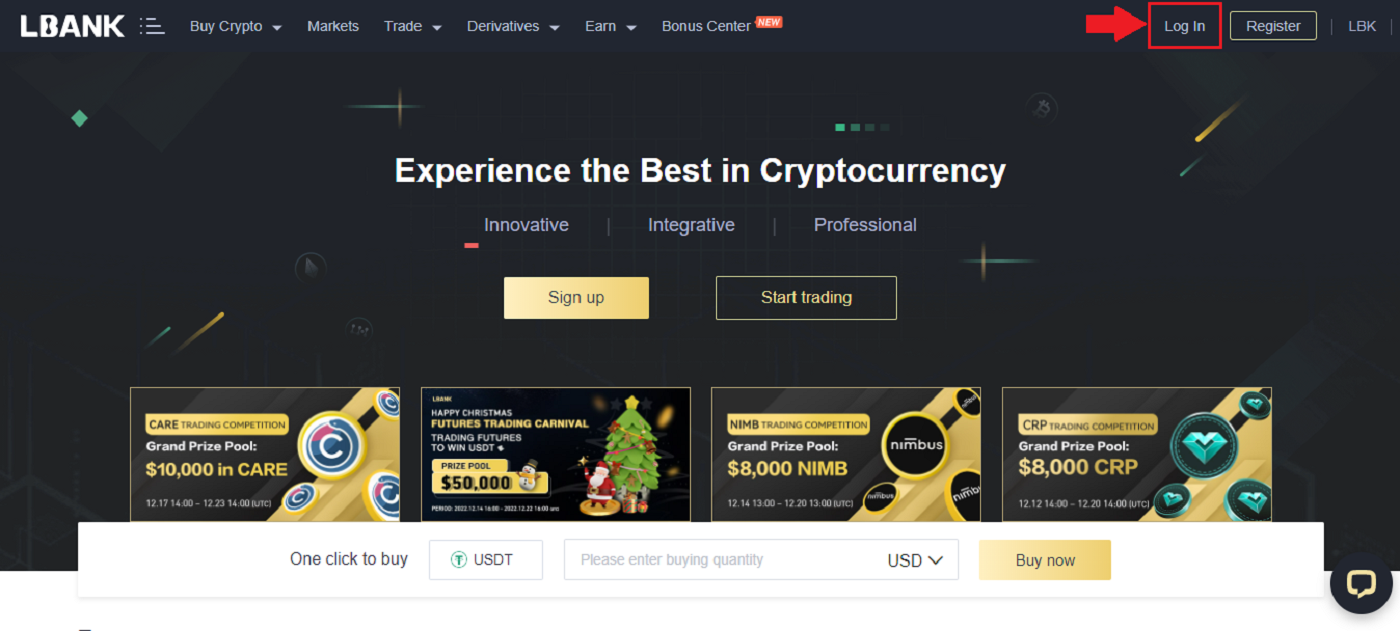
2. Á heimasíðunni, veldu [Trade] og smelltu á fyrsta valkostinn.
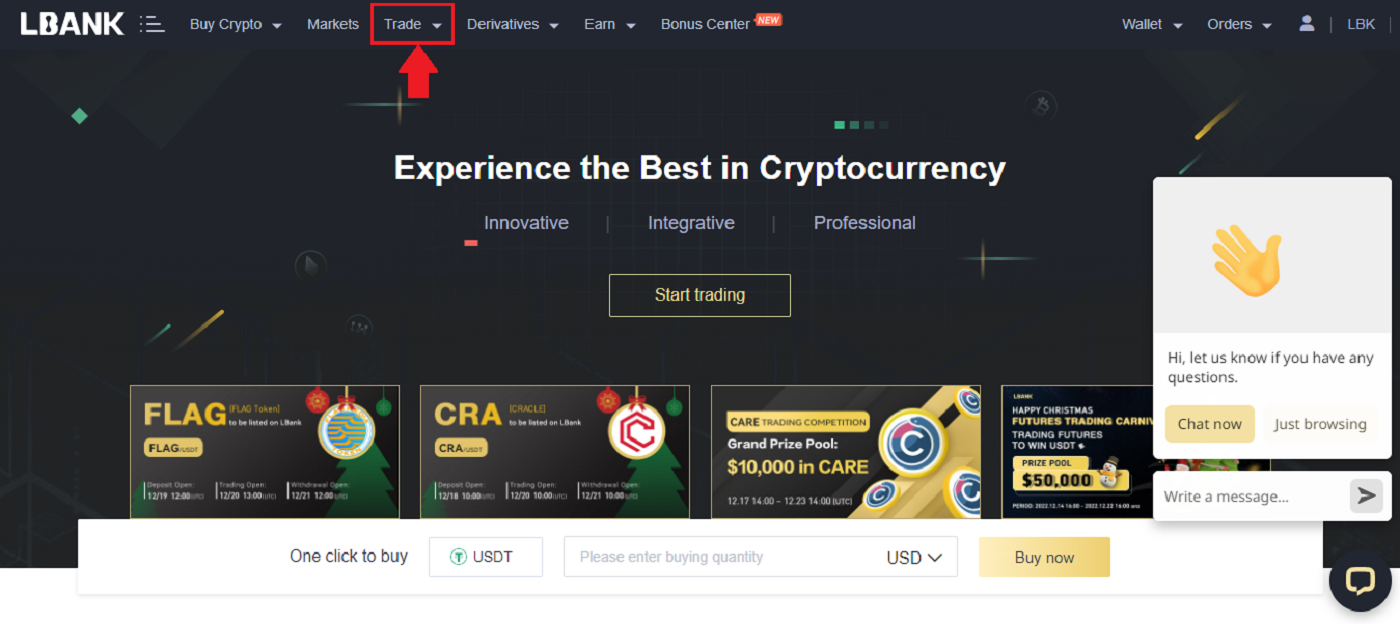
3. Þegar þú smellir á Trade, birtist ný síða eins og sýnt er á myndinni hér að neðan. Nú þarftu að smella á [Spot] í fellivalmyndinni til að stilla veskið þitt á [Spot] .
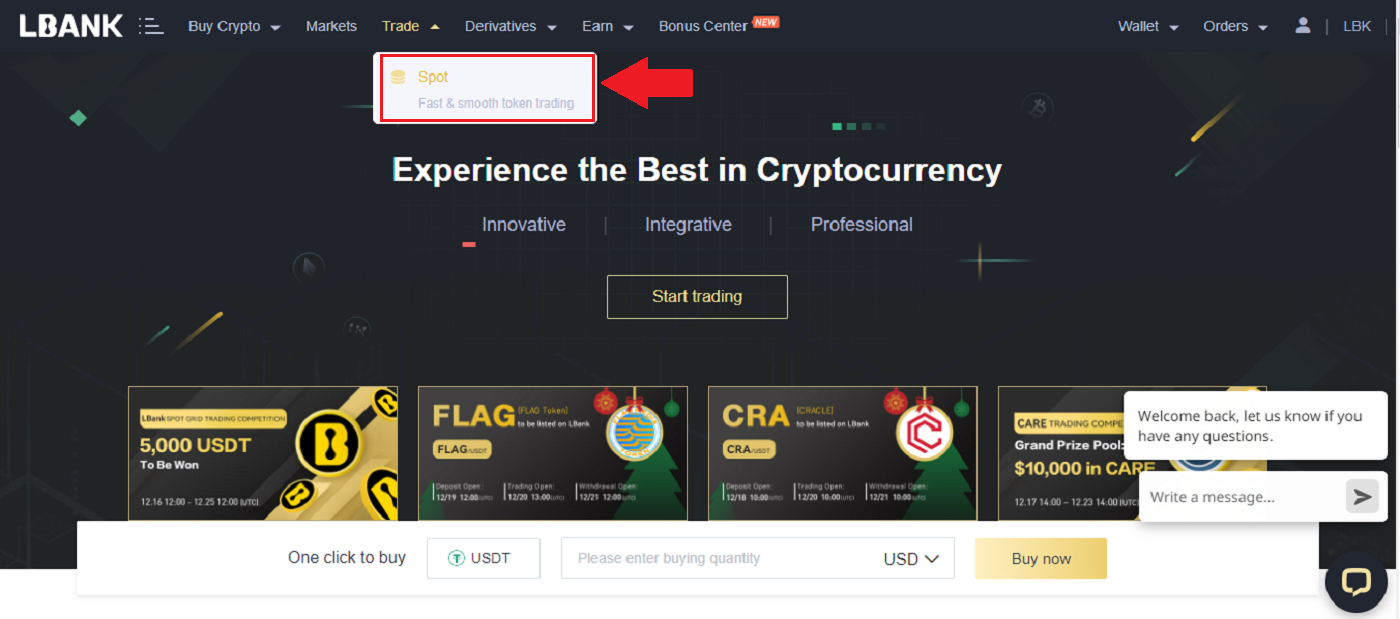
4. Eftir að hafa smellt á [Spot] opnast nýja síðu þar sem þú getur séð eignina þína og alla eignina sem eru tiltækir fyrir viðskipti. Þú getur líka leitað að uppáhalds eigninni þinni.
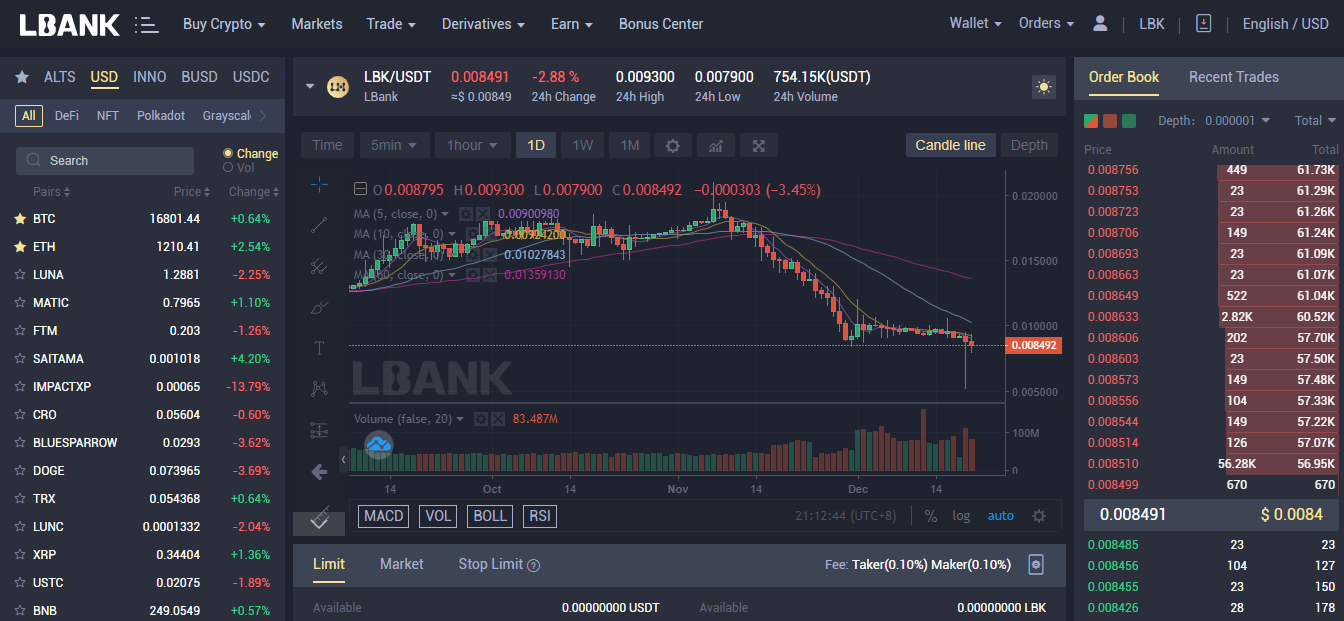
5. Finndu/leitaðu að eigninni sem þú vilt eiga viðskipti með, settu bendilinn þinn á [Trade] og veldu síðan parið sem þú vilt eiga viðskipti með.
Til dæmis: Í myndinni hér að neðan skulum við segja að Danny vilji eiga viðskipti með LBK, eftir að hafa sett bendilinn á [Trade] er tiltækt par LBK/USDT, (smelltu á parið sem þú vilt eiga viðskipti).
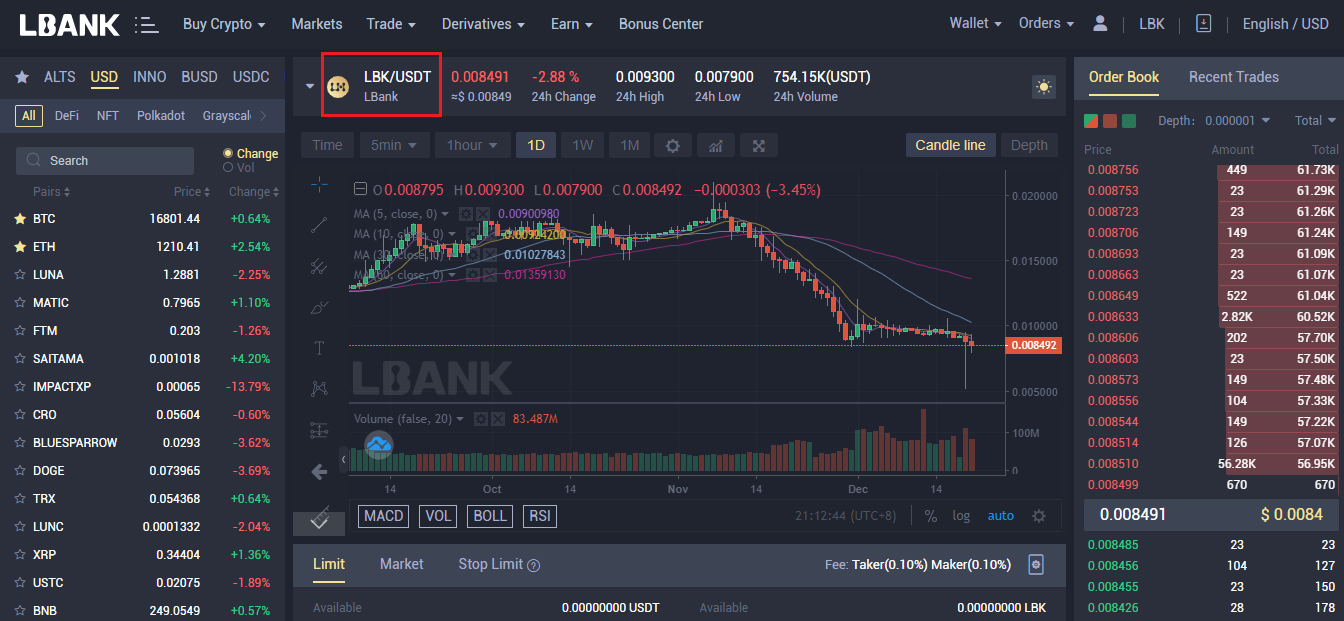
6. Eins og sést á myndinni opnast ný síða. Hér að neðan geturðu valið aðra eign, breytt tímaramma, skoðað töflur, stundað eigin rannsóknir og einnig gert viðskipti.
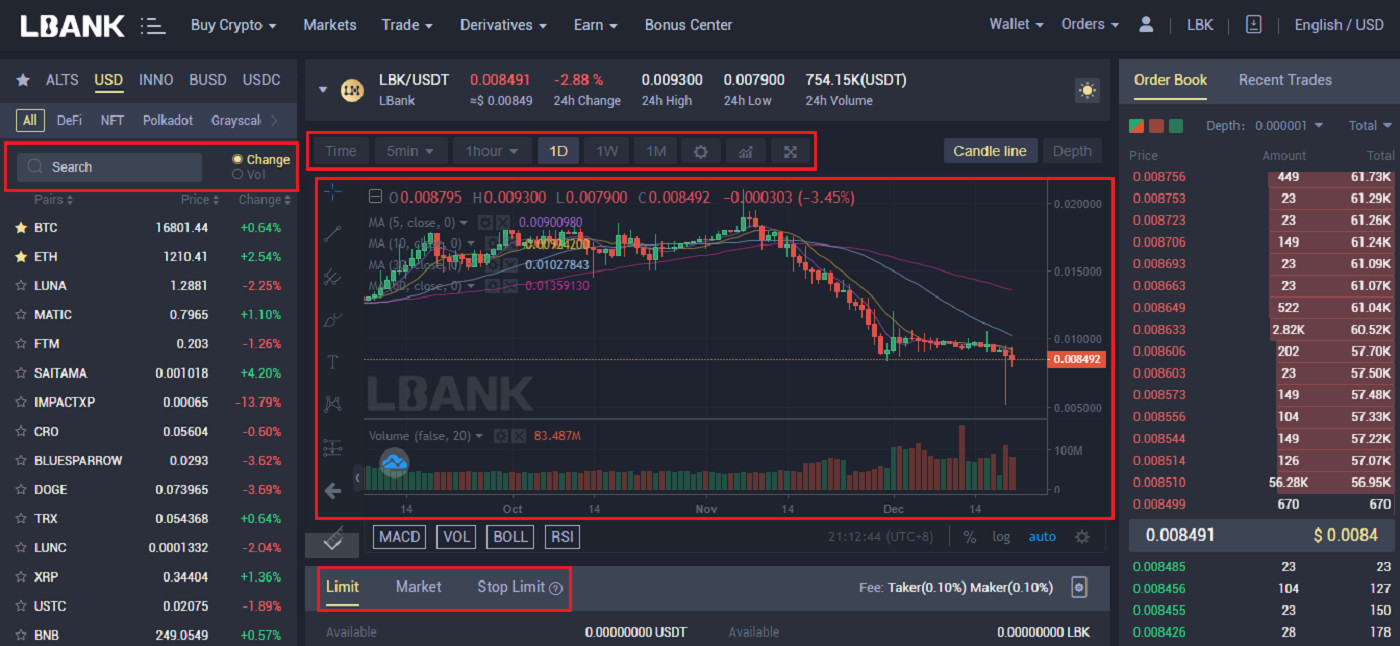
7. Pöntun þín: Takmarka pöntun
Segjum að Danny vilji kaupa 1000 LBK á lægra verði en núverandi verð. Smelltu á [Limit] flipann stilltu verð og upphæð eins og sýnt er í myndinni hér að neðan, smelltu síðan á [Buy LBK] .
Þú getur líka notað prósentustikuna til að leggja inn pantanir byggðar á hlutfalli af stöðu þinni.
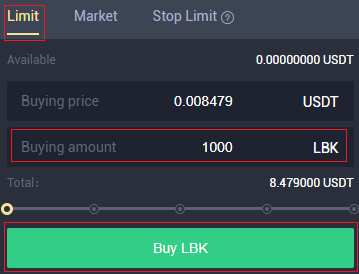
8. Eftir að hafa smellt á [Kaupa LBK] mun pöntunarstaðfesting sjást á skjánum sem þú getur athugað og staðfest hvort þú vilt halda áfram. Smelltu á [Staðfesta]
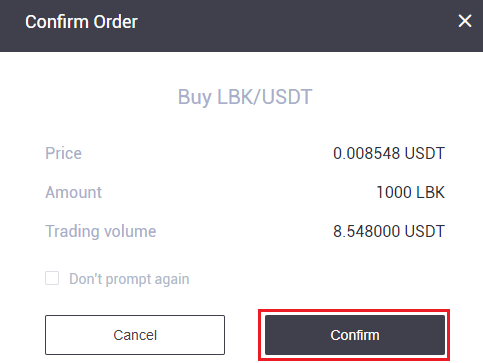
9. Eftir að pöntun hefur verið staðfest mun pöntunin sjást á flipanum Opna pöntun hér að neðan. Og ef þú vilt hætta við pöntunina, þá er líka möguleiki á því.
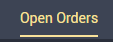
10. Pöntun þín: Markaðspöntun
Segjum að Danny vilji kaupa LBK fyrir 5 USDT á núverandi verði. Smelltu á [Markaðs] flipann, sláðu inn upphæðina sem þú vilt kaupa í USDT, smelltu síðan á [Kaupa LBK] .
Þú getur líka notað prósentustikuna til að leggja inn pantanir byggðar á hlutfalli af stöðu þinni.
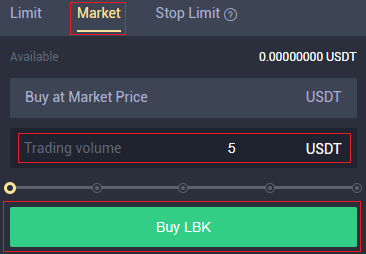
11. Eftir að hafa smellt á [Kaupa LBK] mun pöntunarstaðfesting sjást á skjánum sem þú getur athugað og staðfest hvort þú vilt halda áfram. Smelltu á [Staðfesta] .
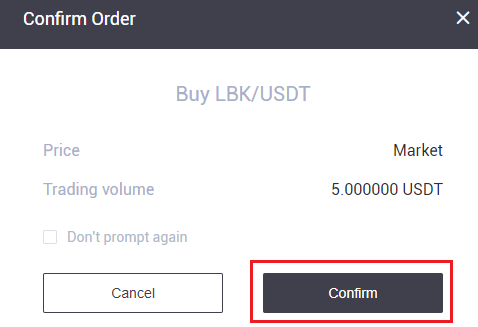
12. Segjum að Danny vilji kaupa 1000 LBK á ákveðnu verði og ef LBK lækkar lægra en Danny vill, vill Danny að viðskiptin lokist sjálfkrafa. Danny mun tilgreina þrjár breytur; kveikjuverðið (0,010872), stöðvunarverðið (0,010511) og upphæðin (1000) sem hann vill kaupa. Smelltu síðan á [Kaupa LBK]
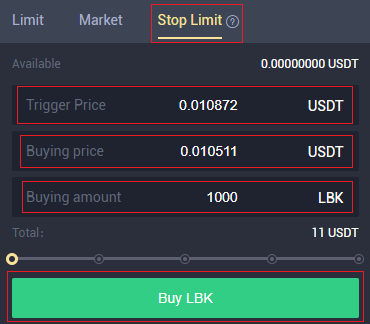
13. Smelltu á [Staðfesta] til að halda áfram með kaupin.
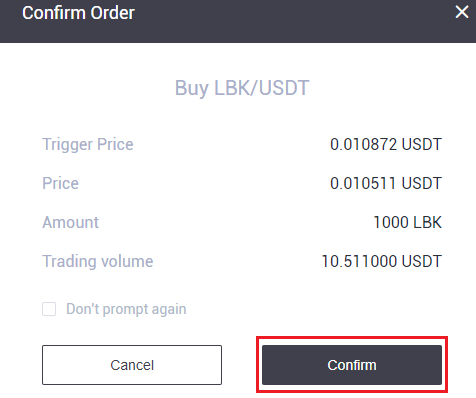
14. Smelltu á Pantanasögu flipann til að sjá pantanir þínar.
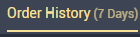
15. Smelltu á Transaction History flipann til að sjá allar færslur sem þú hefur gert.
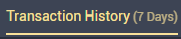
Hvernig á að eiga viðskipti með blettur á LBank umsókn
Spotviðskipti eru einföld viðskipti þar sem kaupandi og seljandi skiptast á núverandi markaðsgengi, oft þekkt sem staðgengi. Þegar pöntunin er uppfyllt eiga sér stað skipti strax.
Notendur geta skipulagt fyrirfram skyndiviðskipti sem ganga í gegn þegar tilteknu staðgengi er náð, þekkt sem takmörkunarpöntun. Í LBank appinu geturðu stundað skyndiviðskipti með LBank.
(Athugið: Áður en staðgreiðsluviðskipti eru gerð, vinsamlegast vertu viss um að þú hafir lagt inn eða sé með lausa innistæðu á reikningnum þínum.)
Skref 1: Skráðu þig inn á LBank reikninginn þinn og farðu á viðskiptasíðuna með því að smella á [Trade] .
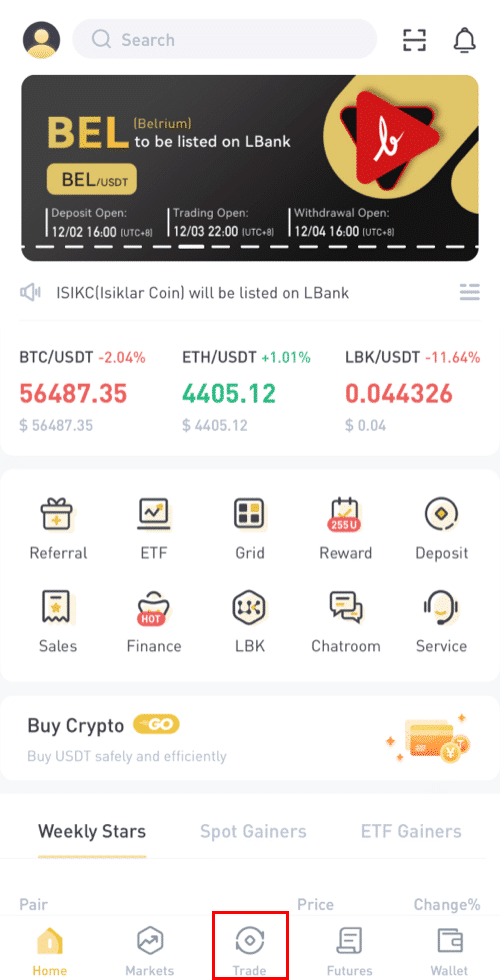
Þú verður nú á viðskiptasíðuviðmótinu.
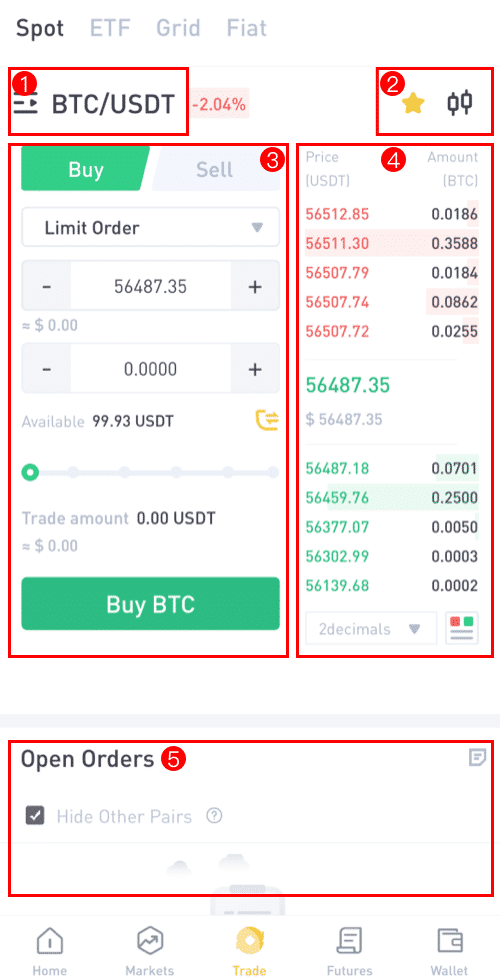
(1). Markaðs- og viðskiptapör
(2). Rauntíma markaðskertastjakakort studd cryptocurrency viðskipti pör
(3). Selja/kaupa pöntunarbók
(4). Kaupa/selja Cryptocurrency
(5). Opnar pantanir
Skref 2: Þú verður fyrst að ákveða hvaða par þú vilt eiga viðskipti. Veldu [BTC/USDT] parið til að eiga viðskipti með því að smella á það.
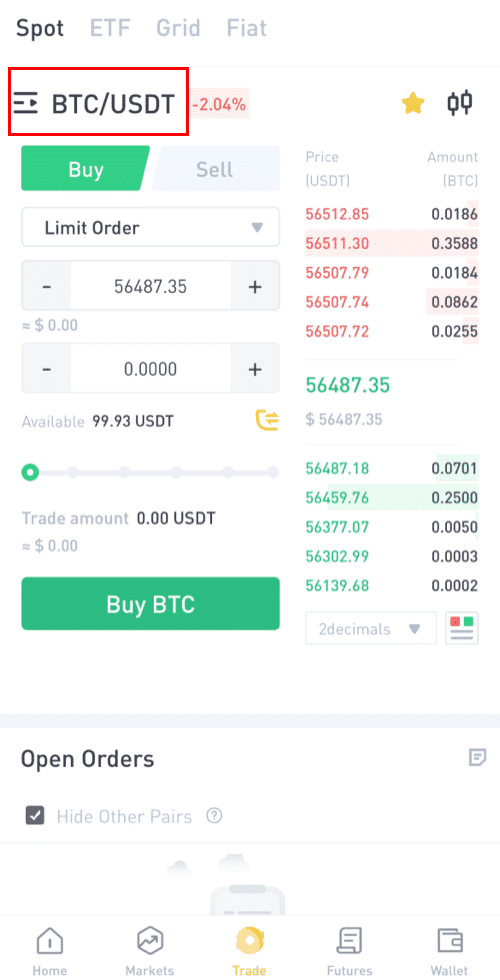
Þú getur valið maka þinn úr ýmsum eignum (ALTS, USD, GAMEFI, ETF, BTC, ETH).
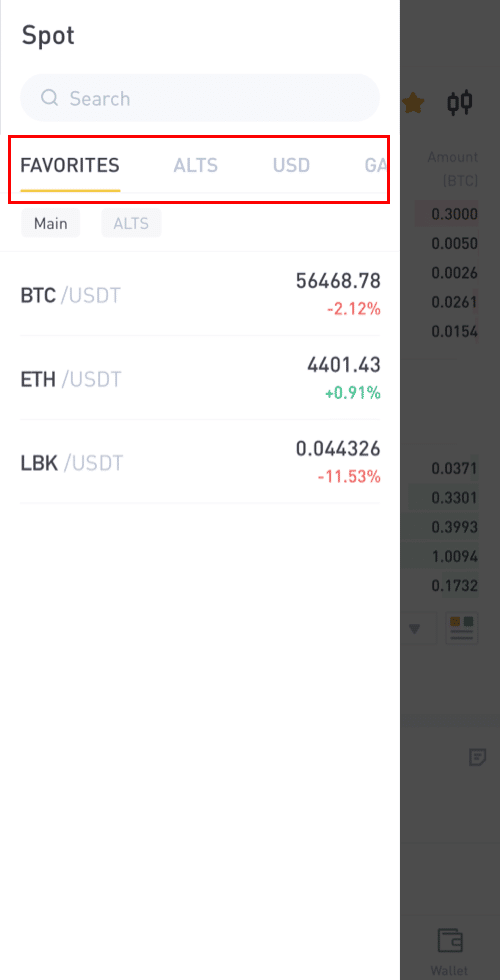
Skref 3: Segjum að Danny vilji kaupa BTC að verðmæti 90 USDT, Hann mun smella á [BTC/USDT] viðskiptapar, og þetta mun fara með hann á nýja síðu þar sem hann getur sett pantanir.
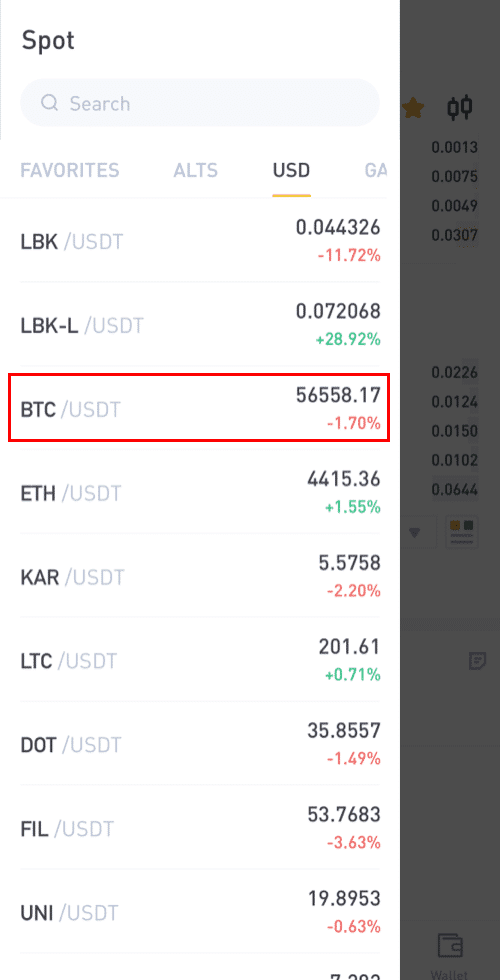
Skref 4: Fyrir pöntun: Þar sem Danny er að kaupa mun hann smella á [Kaupa] og byrja síðan að leggja inn pöntun.
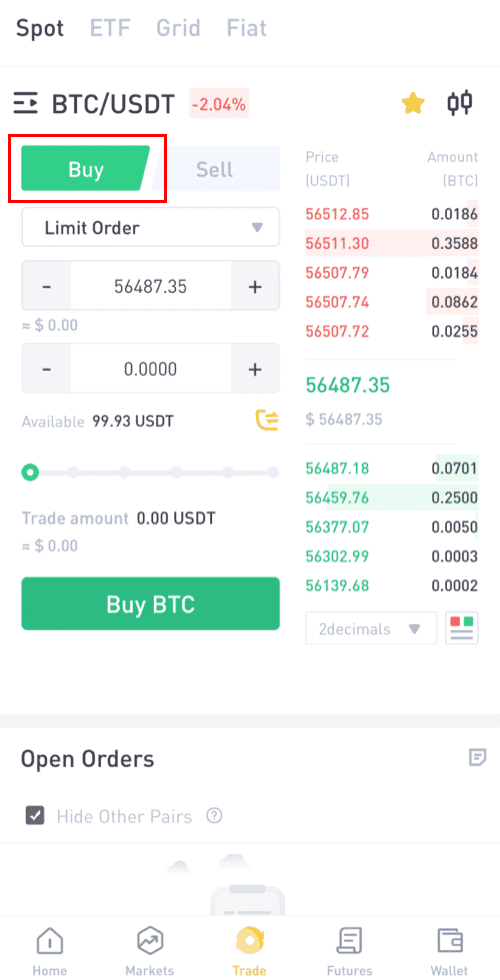
Skref 5: Veldu valinn viðskiptavalkost með því að smella á takmörkunarpöntunarvalkostinn.
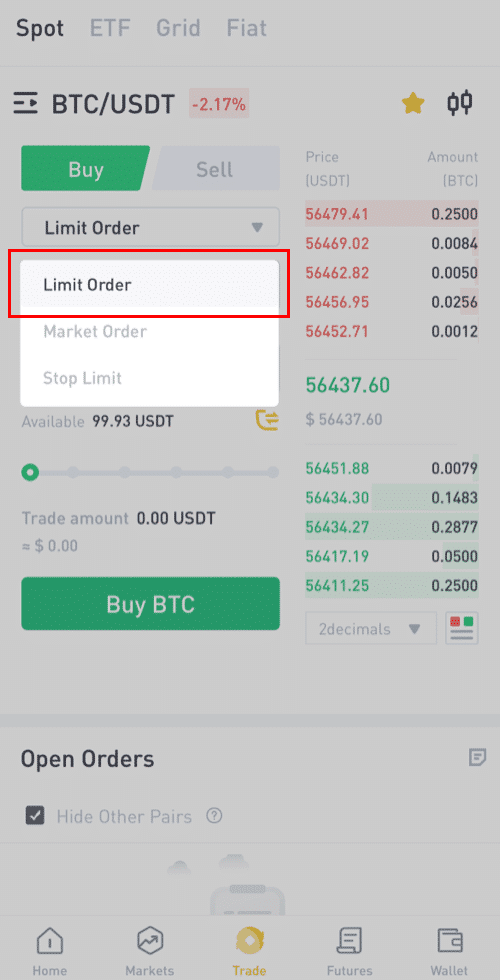
Skref 6:
Takmörkunarpöntun: Takmörkunarpöntun er fyrirmæli um að bíða þar til verðið nær verðmörkum áður en það er framkvæmt.
Ef þú velur [Limit Order] skaltu slá inn hámarksverðið sem þú vilt kaupa á og magn BTC sem þú vilt kaupa. Taktu Danny sem dæmi, hann vill kaupa 90 USDT virði af BTC.
Eða þú getur líka valið kaupupphæðina með því að toga í prósentustikuna.
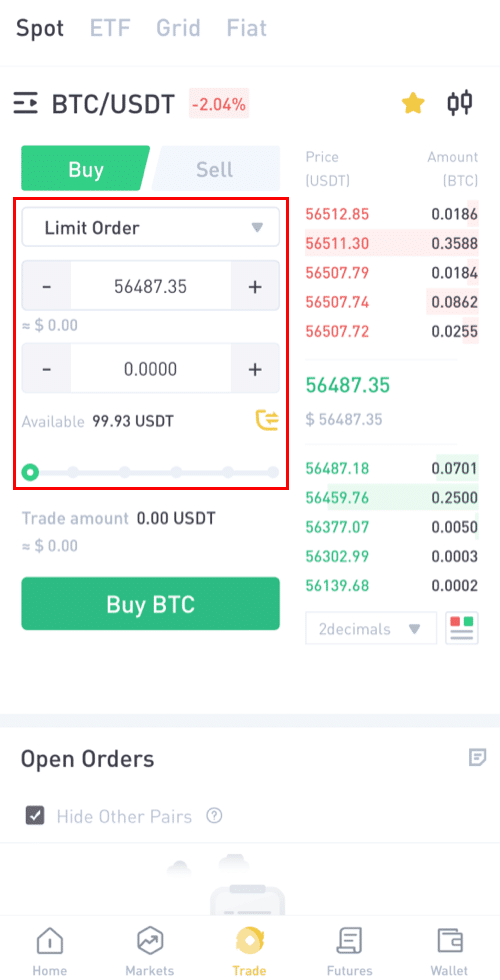
Athugið: Gakktu úr skugga um að þú sért með nóg inneign í veskinu þínu til að kaupa.
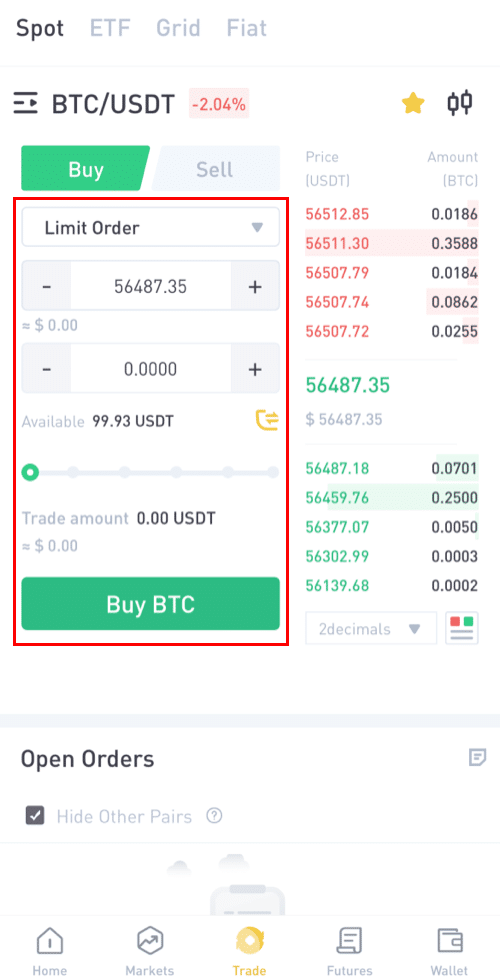
Skref 7:
Markaðspöntun: Markaðspöntun er fyrirmæli um að kaupa eða selja strax (á rauntímaverði markaðarins).
Segjum að Danny vilji kaupa 90 USDT á núverandi markaðsverði.
Danny mun breyta pöntuninni úr [Limit] í [Market Order], þá mun hann setja inn upphæðina (í USDT) sem hann vill kaupa.
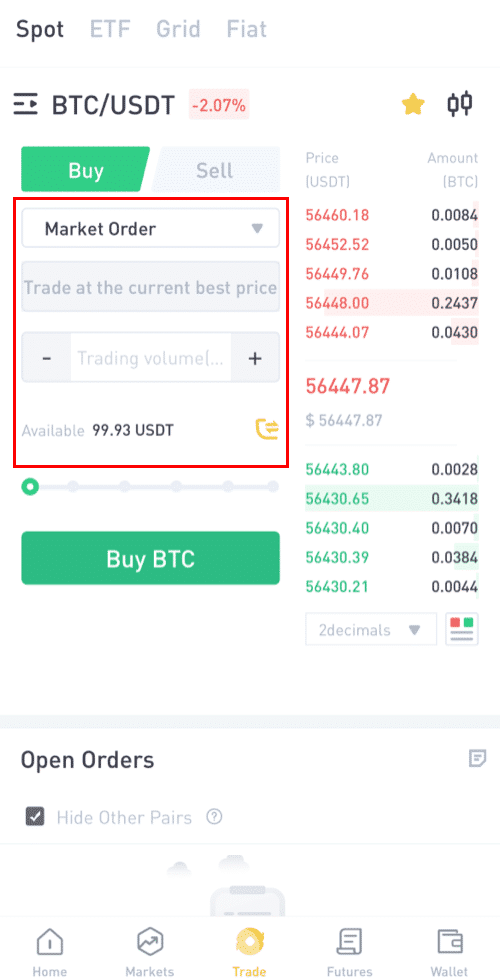
Stop-Limit Order: Þegar verð eignarinnar nær uppgefnu stöðvunarverði er stöðvunarmarkapöntunin framkvæmd til að kaupa eða selja eignina á tilteknu markverði eða betra.
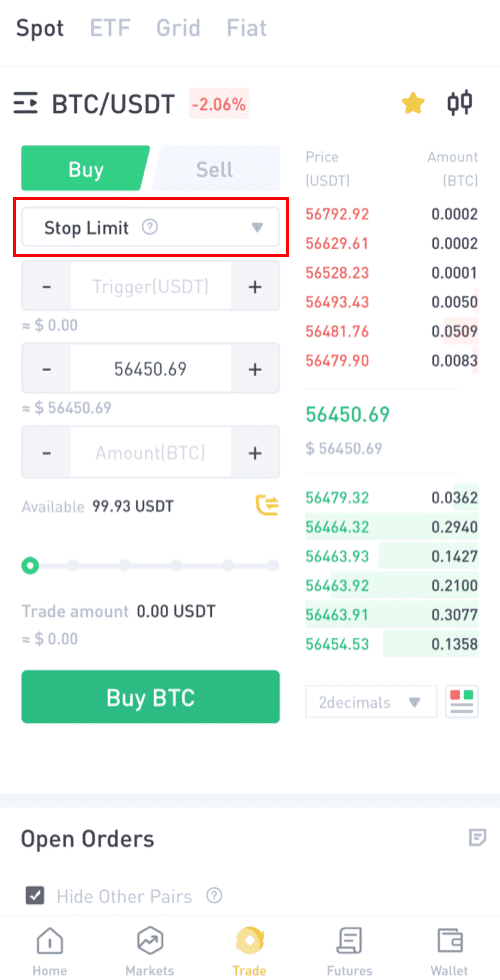
Til dæmis, 1BTC= $56450
Segjum að Danny vilji kaupa BTC að verðmæti 90 USDT á ákveðnu verði sem er lægra en markaðsverðið og hann vill að viðskiptin lokist sjálfkrafa.
Í því sambandi mun hann tilgreina þrjár breytur; kveikjuverðið (55000), stöðvunarverðið (54000) og upphæðin (0,0018 ~ 97,20 USDT) sem hann vill kaupa. Smelltu síðan á [Kaupa BTC]
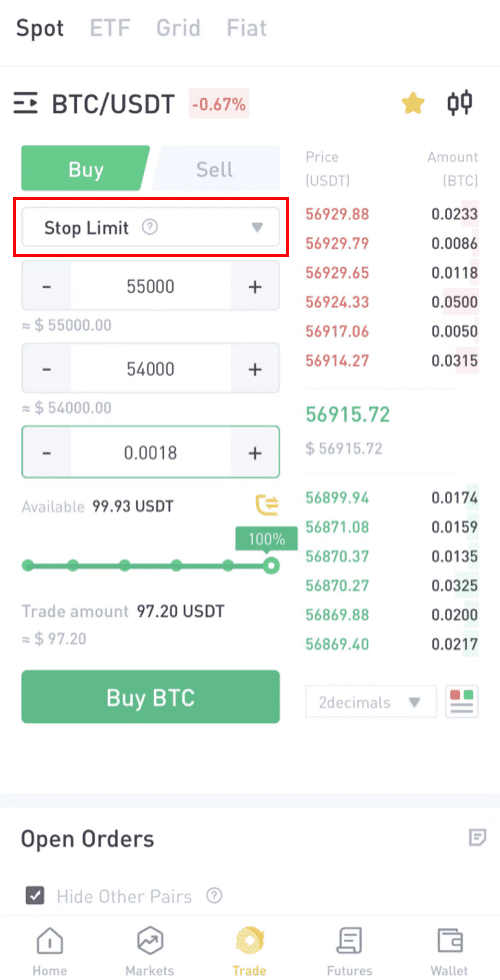
Skref 9: Hætta við pöntunina.
Hér geturðu séð pantanir þínar í bið og getur líka hætt við þær sem þú vilt ekki, einnig sýnir pöntunarferill allar pantanir.
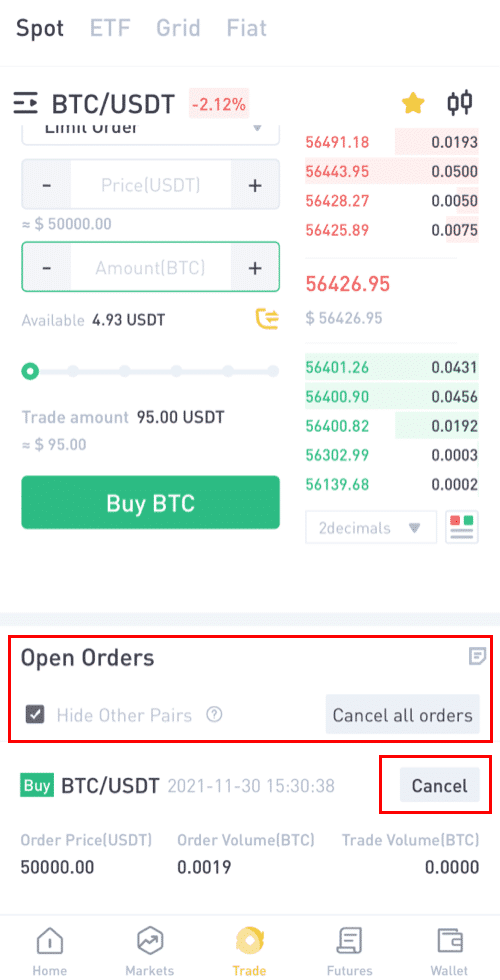
Skref 10:Pöntunarsaga.
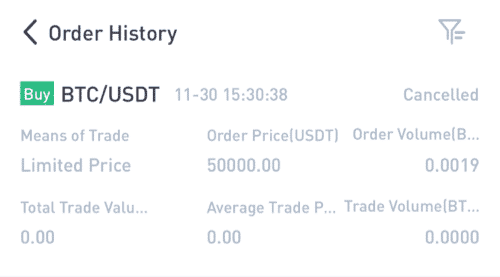
Þú getur fylgst með sömu skrefum til að selja BTC eða hvaða annan valinn dulritunargjaldmiðil sem er með því að velja flipann [Selja] .
ATH:
- Sjálfgefin pöntunartegund er takmörkunarpöntun. Ef kaupmenn vilja leggja inn pöntun eins fljótt og auðið er, geta þeir skipt yfir í [Markaðs] pöntun. Með því að velja markaðspöntun geta notendur átt viðskipti samstundis á núverandi markaðsverði.
- Ef markaðsverð BTC/USDT er 66956,39, en þú vilt kaupa á ákveðnu verði, geturðu lagt inn [Limit] pöntun. Þegar markaðsverðið nær uppsettu verði verður pöntunin þín framkvæmd.
- Prósenturnar sem sýndar eru hér að neðan í BTC [Upphæð] reitnum vísa til prósentuupphæðarinnar af haldnu USDT sem þú vilt eiga viðskipti fyrir BTC. Dragðu sleðann yfir til að breyta æskilegu magni.
Hvernig á að hefja netviðskipti á vefsíðu LBank
Hvað er netviðskipti?
Netviðskipti eru viðskiptastefna um að selja hátt og kaupa lágt innan ákveðins verðbils til að græða á óstöðugum markaði, sérstaklega á dulritunargjaldmiðlamarkaði. Viðskiptabotninn í netviðskiptum mun nákvæmlega framkvæma kaup- og sölupantanir innan ákveðins verðbils sem kaupmenn setja og bjarga kaupmönnum frá því að taka óviðeigandi fjárfestingarákvarðanir, vanta markaðsupplýsingar eða hafa áhyggjur af heilsdagssveiflum.
Lykil atriði:
(1) Forritið er algjörlega skynsamlegt þar sem engin læti eiga sér stað.
(2) Pantanir verða settar sjálfkrafa þegar rist er stillt og bjarga kaupmönnum frá því að fylgjast með töflunni allan tímann.
(3) Viðskiptabotninn vinnur 24 tíma á dag án þess að missa af neinum markaðsupplýsingum.
(4) Notendavænt og auðvelt að komast í snertingu við án þess að þurfa að spá fyrir um markaðsþróunina.
(5) Stöðugur hagnaður á sveiflukenndum markaði.
Hvernig á að nota LBank grid viðskipti stefnu?
1 Skráðu þig inn á vefsíðu LBank og veldu „viðskipti“ eða „netviðskipti“ .
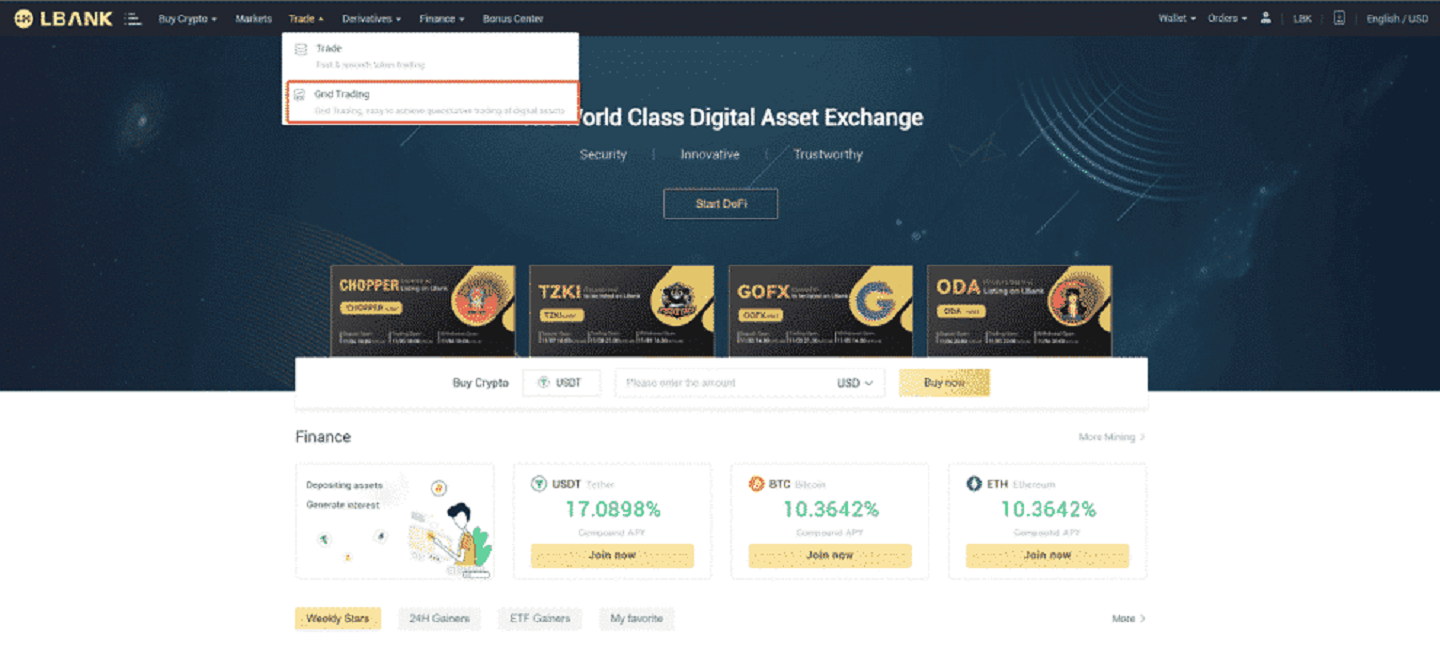
2. Veldu rist viðskiptaparið (með því að nota BTC/USDT sem dæmi).
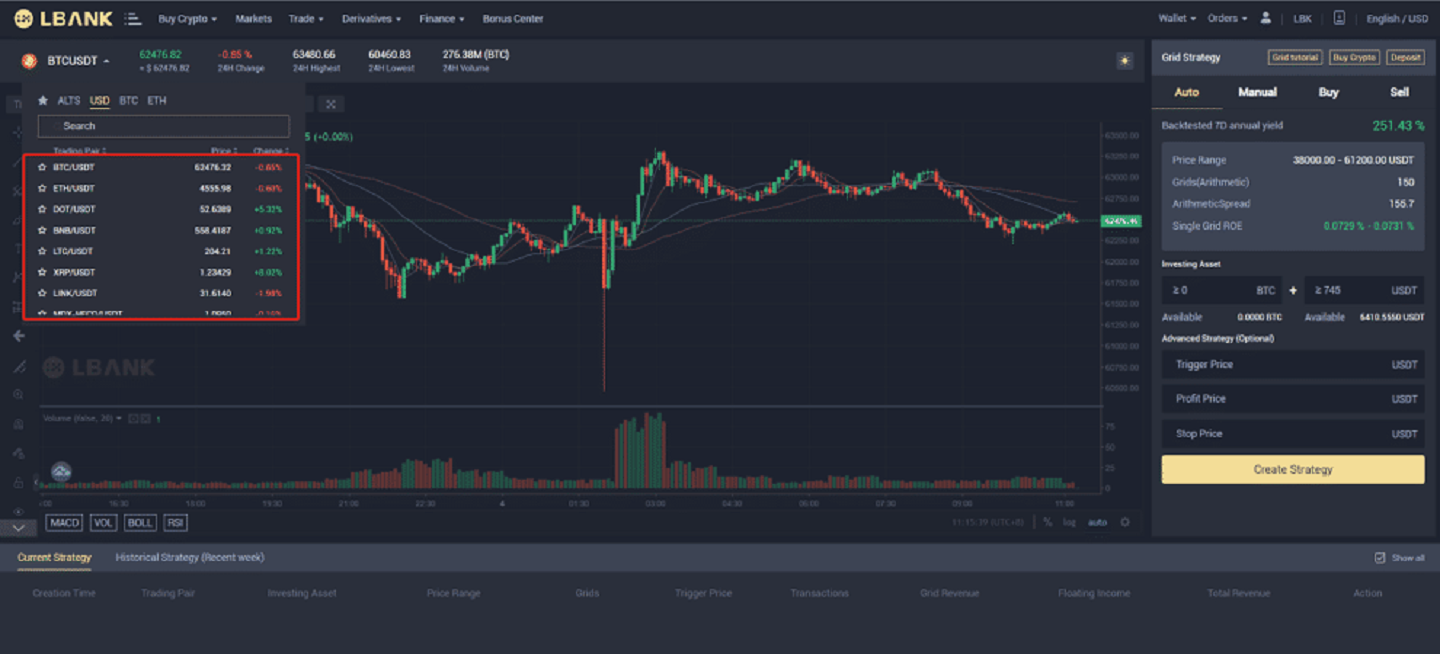
3. Stilltu síðan gird viðskipti færibreytur þínar (Handvirkt) eða veldu að nota AI stefnuna (Sjálfvirk).
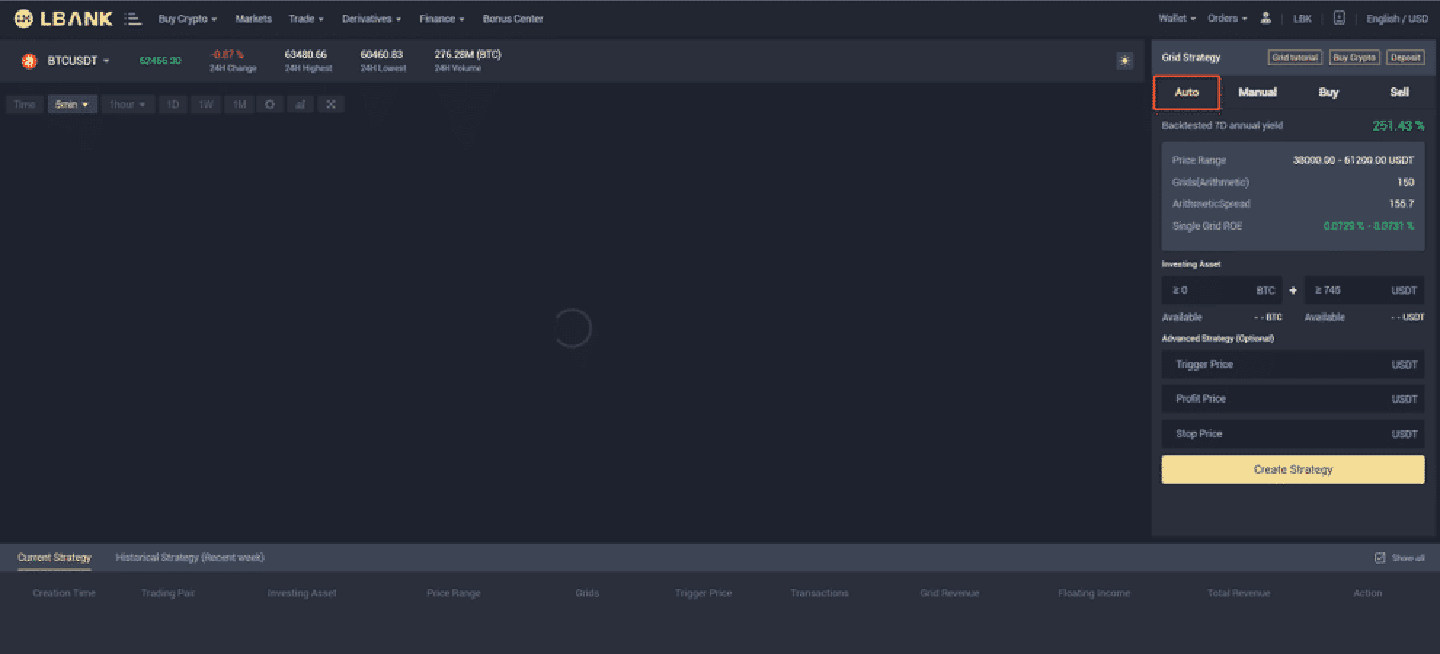
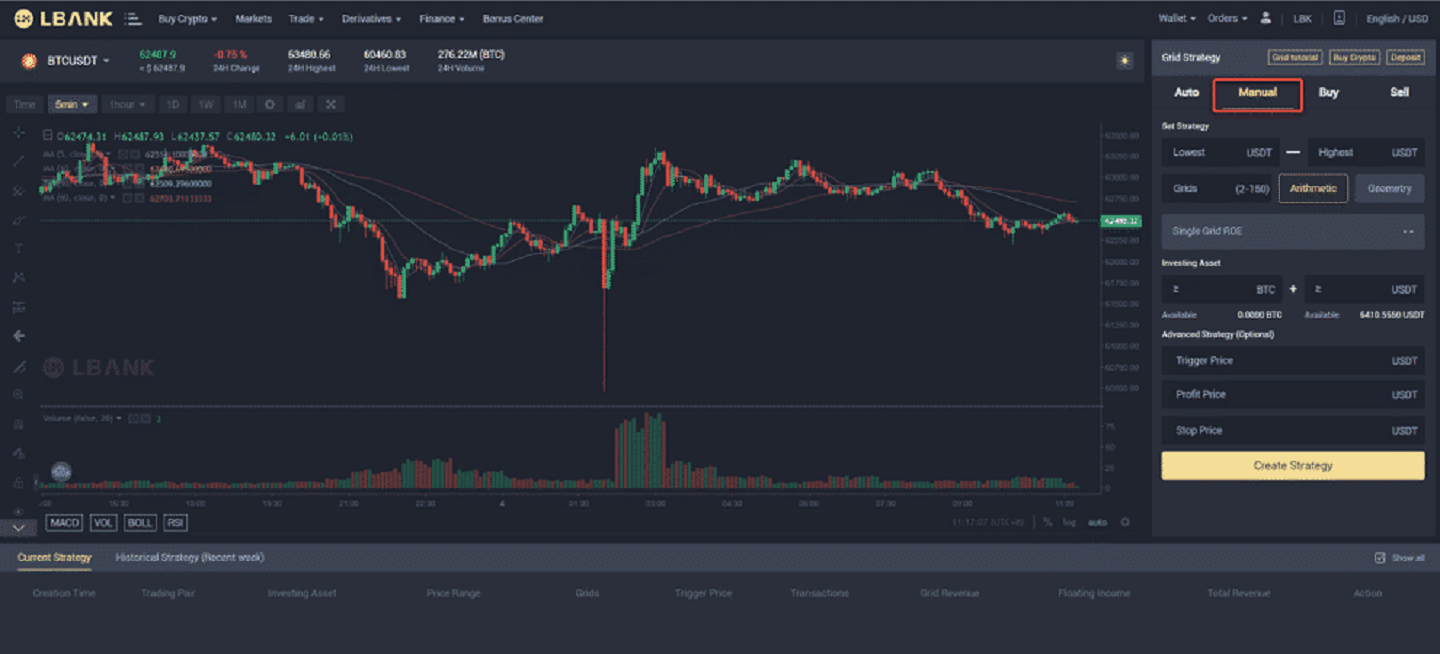
4. Búðu til eigin töflustefnu
(1) Smelltu á Búa til töflu
(2) í " stilltu stefnu " - fylltu út "bil lægsta verð - bil hæsta verð" - stilltu "netnúmer" - veldu " Reiknifræði" eða „Geometrísk“
(3) Þá mun „ einsta rist ROE “ birtast sjálfkrafa (ef Single grid ROE sýnir neikvæða tölu geturðu breytt bilinu þínu eða töflunúmeri til að gera eins rist ROE að ná jákvæðri tölu) Hugtök
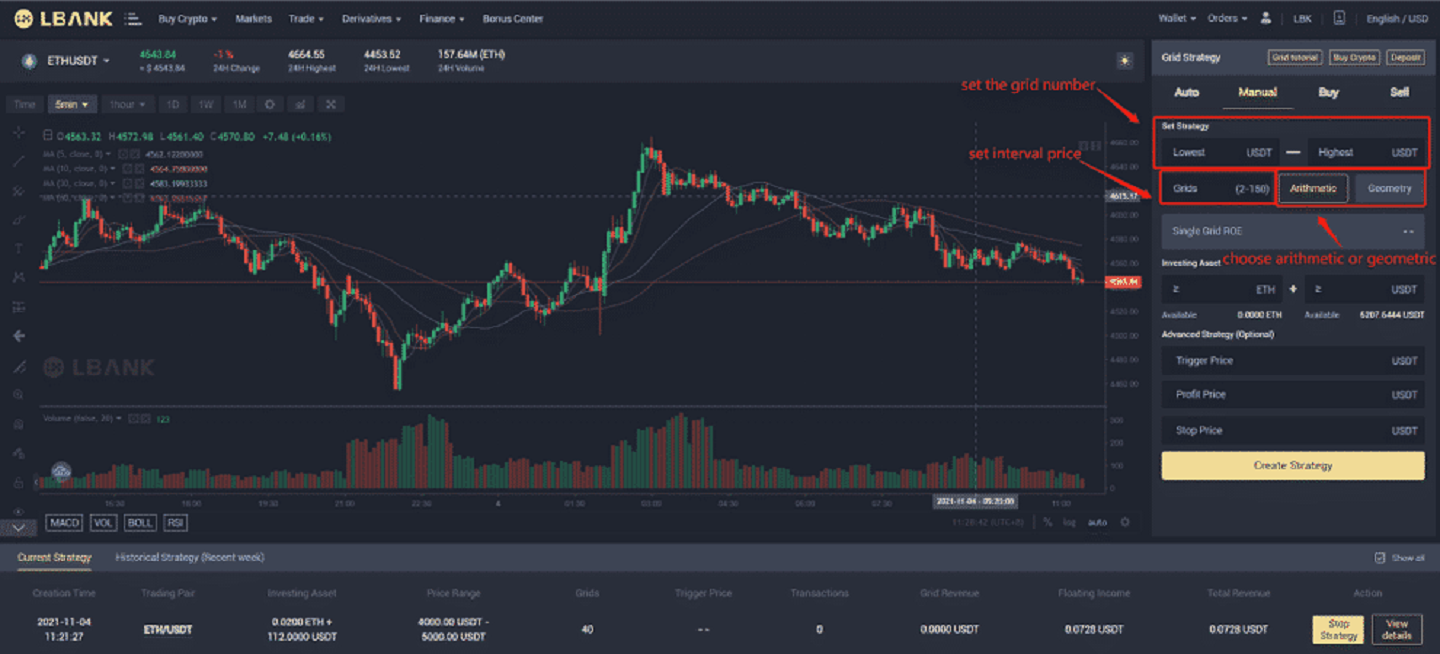
1 :
Tímabil hæsta verð:efri mörk verðbilsins, þegar verð fer yfir millibilshæsta verð, mun kerfið ekki starfa lengur (bil hæsta verð skal vera hærra en millibilslægsta verð).
Hugtök 2:
Bilið lægsta verð: neðri mörk verðbilsins, þegar verðið er lægra en lægsta verð millibilsins mun kerfið ekki lengur standa sig (bilið lægsta verðið skal vera lægra en millibilið hæsta verð).
Hugtök 3:
Verðbil: stillt verðbil sem netviðskiptin reka.
Hugtök 4:
Netnúmer: Fjöldi pantana sem á að setja innan uppsetts verðbils.
Hugtök 5:
Fjárfestar eignir:fjölda dulmálseigna sem notandinn mun fjárfesta í netstefnunni.
(4) Í "fjárfestar eignir" - fylltu út upphæð BTC og USDT sem þú vilt fjárfesta í (upphæð BTC og USDT sem birtist sjálfkrafa hér er lágmarksfjárhæð sem krafist er.) (5) Ítarleg stefna (
valfrjálst ) ) - "Kveikjaverð" (Valfrjálst) : Ratpantanir verða ræstar þegar síðasta verð/marksverð hækkar yfir eða fer niður fyrir upphafsverðið sem þú slærð inn.
(6) Háþróuð stefna - "stöðva tapsverð" og "sölumarkaverð" (Valfrjálst) þegar verðið er sett af stað munu netviðskipti hætta strax.
(7) Eftir ofangreind skref geturðu smellt á " Búa til töflu "
(8) Allar aðferðir munu birtast undir "núverandi stefnu", og þú getur líka smellt á "Skoða upplýsingar" til að sjá frekari upplýsingar.

(9) Í "Skoða upplýsingar" eru tveir sérstakir hlutar, "stefnumótunarupplýsingar" og "stefnunefndir".
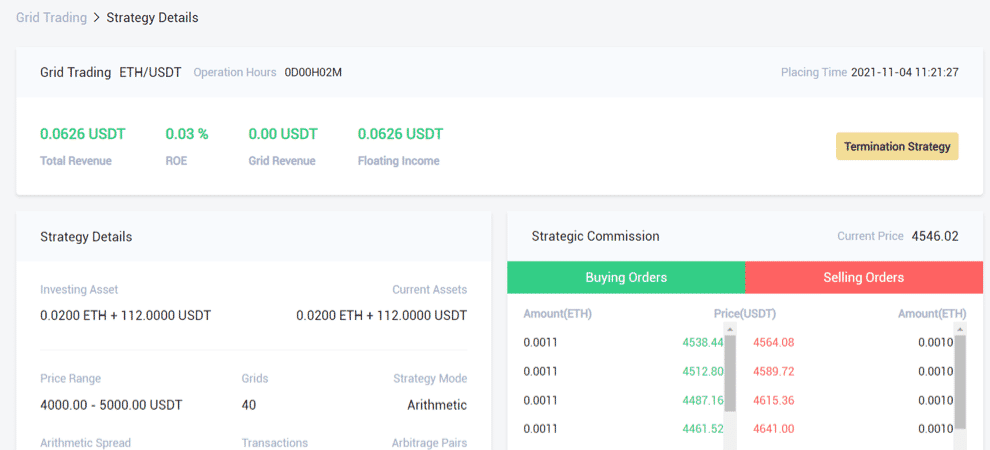
Hugtök 6:
Einfaldur hagnaður (%) : eftir að notandinn setur færibreyturnar eru tekjur sem hvert net mun mynda reiknaðar með því að bakprófa söguleg gögn.
Hugtök 7:
7-daga ársávöxtun bakprófunar : væntanleg árleg ávöxtun samkvæmt breytum sem notandinn setur. Það er reiknað út með því að nota söguleg 7 daga K-línu gögn og settar færibreytur með þessari formúlu —— "söguleg 7 daga ávöxtun/7*365".
Hugtök 8:
Reikninet:þegar þú býrð til netstefnu er breidd ristarinnar sú sama.
Hugtök 9:
Geometrískt rist: þegar þú býrð til rist stefnu, er hver rist breidd jafn hlutfallsleg.
Hugtök 10:
Sölutakmarksverð: verðið þegar markaðsverðið er komið upp eða hærra en það, mun netviðskiptakerfið sjálfkrafa stöðva og selja pöntunina og flytja dulmálið yfir í staðveskið. (Sölumarksverð skal vera hærra en hæstu mörk verðbilsins).
Hugtök 11:
Stop Loss Verð: Þegar verðið lækkar í eða lægra en stop loss verð, mun kerfið strax hætta og selja myntina og flytja dulmálið yfir í staðveskið. (Stop loss verð skal vera lægra en lægstu mörk verðbilsins).
Hugtök 12:
Grid Hagnaður: heildarfjárhæð hagnaðar sem er af einu neti
Hugtök 13:
Fljótandi hagnaður: mismunurinn á milli heildarfjárhæðar fjárfestra eigna og heildarfjárhæðar eigna sem nú eru í eigu.
Hugtök 14:
heildarávöxtun: nethagnaður + fljótandi hagnaður
5. Notaðu ráðlagða rist LBNAK (sjálfvirkt)
(1) Veldu rist viðskipti parið sem þú vilt opna, ráðlagður stefna mun sjálfkrafa nota AI stefnu LBANK til að velja bestu stefnuna fyrir notandann . Engin þörf á að bæta við breytum handvirkt.
(2) Í "fjárfestar eignir" - fylltu út "BTC + USDT sem á að fjárfesta" (upphæð BTC og USDT sem birtist sjálfkrafa hér er upphæð lágmarkseigna sem krafist er)
(3) Háþróuð stefna (Valfrjálst) - "Kveikjaverð" (Valfrjálst): Ratpantanir verða ræstar þegar síðasta verð/marksverð hækkar yfir eða fellur niður fyrir kveikjuverðið sem þú slærð inn.
(4) Háþróuð stefna - "stöðva tapsverð" og "sölumarkaverð" (Valfrjálst) þegar verðið er sett af stað munu netviðskipti hætta strax.
(5) Eftir ofangreind skref geturðu smellt á „Create Grid“
áhættuviðvörun:Ekki ætti að líta á netviðskipti sem stefnumótandi viðskiptatæki sem fjármála- eða fjárfestingarráðgjöf frá LBank. Netviðskipti eru notuð að eigin ákvörðun og á þína eigin ábyrgð. LBank mun ekki vera ábyrgur gagnvart þér fyrir tjóni sem gæti stafað af notkun þinni á eiginleikanum. Mælt er með því að notendur lesi og skilji að fullu leiðbeiningar um netviðskipti og geri áhættustýringu og skynsamleg viðskipti innan fjárhagslegrar getu þeirra.
Hvernig á að hefja netviðskipti með LBank umsókn
Skref 1: Skráðu þig inn á LBank reikninginn þinn og farðu á viðskiptasíðuna með því að smella á [Grid] .
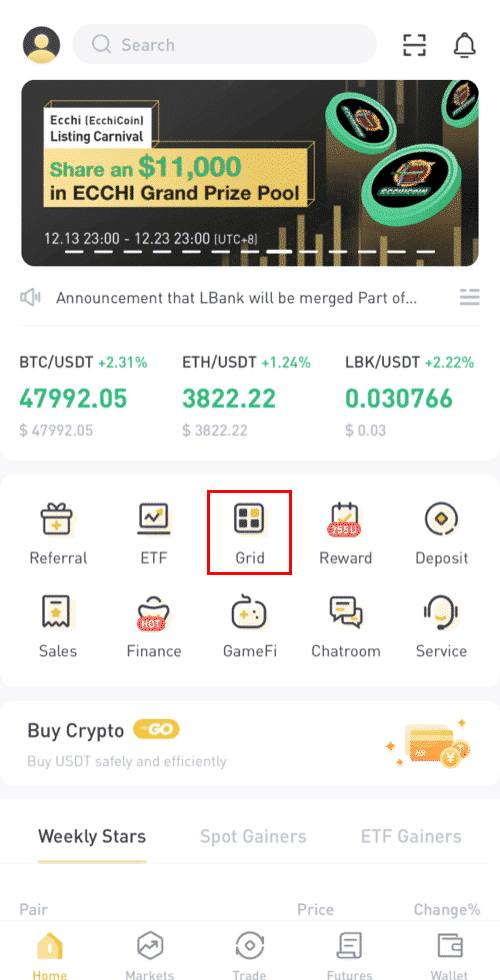
Skref 2: Veldu eignirnar sem þú vilt fjárfesta (Hér erum við að nota BTC/USDT sem dæmi).
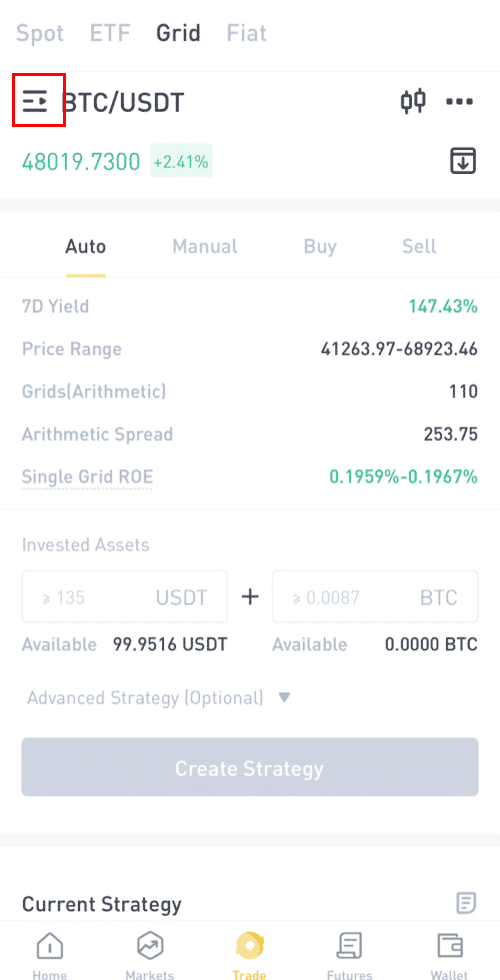
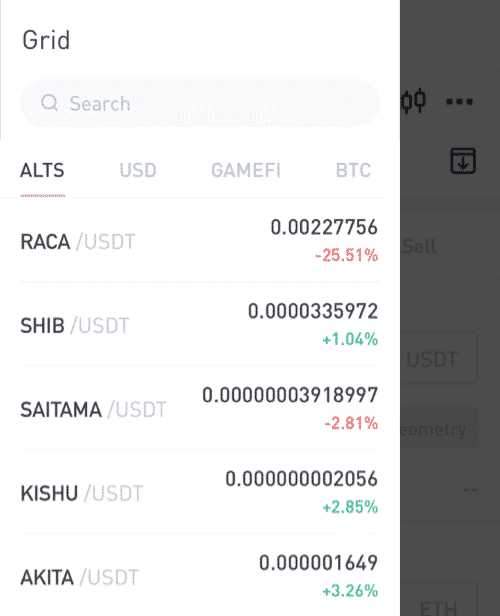
Skref 3: Þú getur valið sjálfvirka stefnu eða búið til þína eigin stefnu handvirkt.
Sjálfvirk stefna: Ráðlögð stefna byggð á markaðsþróun sem LBank veitir.
Búðu til rist handvirkt: Stilltu og stilltu stefnuna á eigin spýtur.
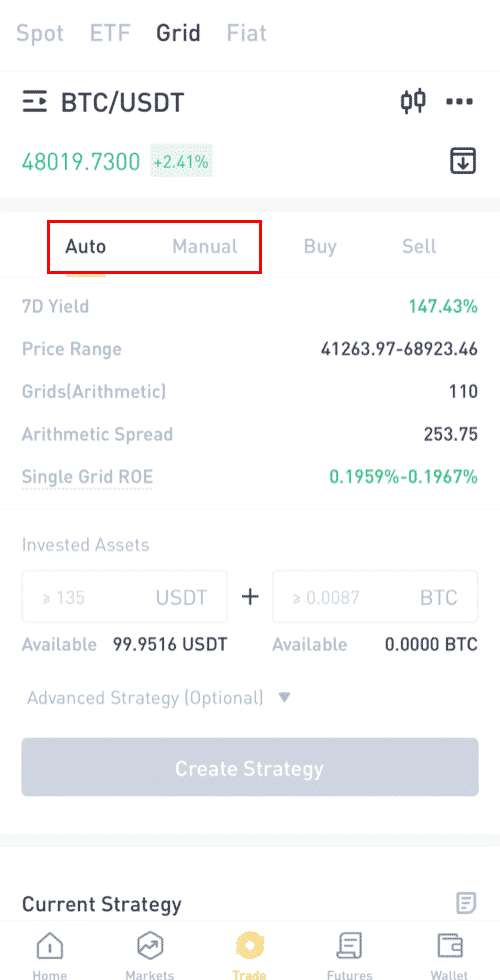
Skref 4: Búðu til stefnu.
Notkun „Sjálfvirk stefnu“:
(1) (Valfrjálst) Í fyrsta lagi geturðu skoðað upplýsingar um sjálfvirka stefnu og áætlaða ávöxtun.
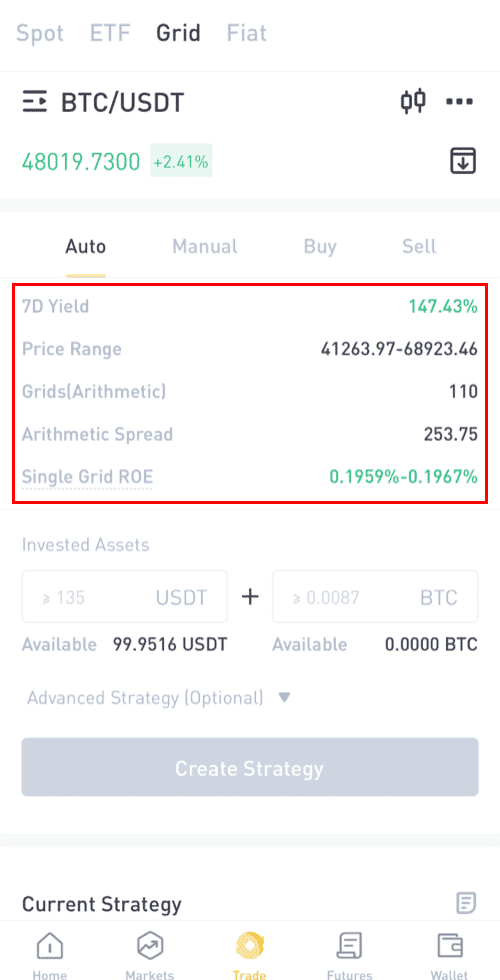
(2) Sláðu inn fjárhæðir eigna sem þú vilt fjárfesta.
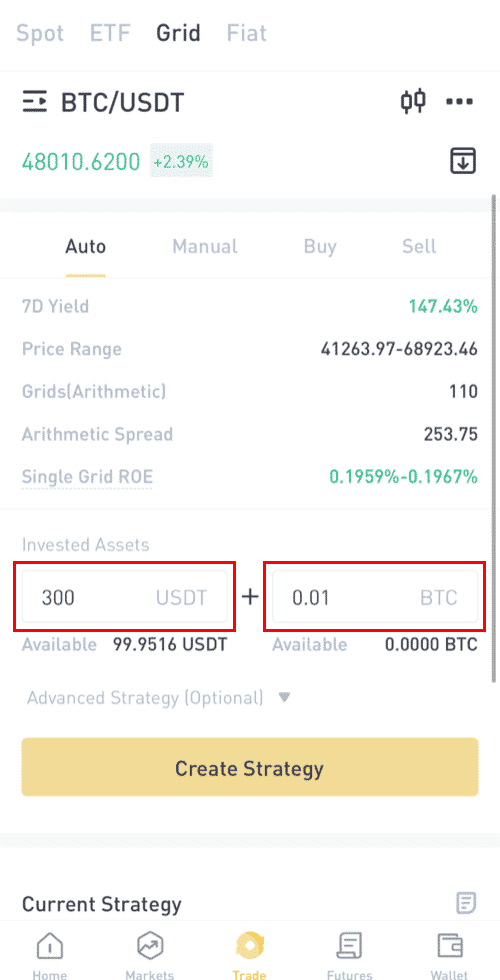
(3) Háþróuð stefna (valfrjálst).
Stilltu kveikjuverð: Ef verðið nær kveikjuverðinu mun netáætlunin þín sjálfkrafa hefjast.
Stilltu hagnaðarverð: Ef verðið fer út fyrir hagnaðarverðið mun netáætlunin þín sjálfkrafa stöðvast.
Stilltu stöðvunarverð: Ef verðið fer undir stöðvunarverðið mun kerfisáætlunin þín sjálfkrafa stöðvast.
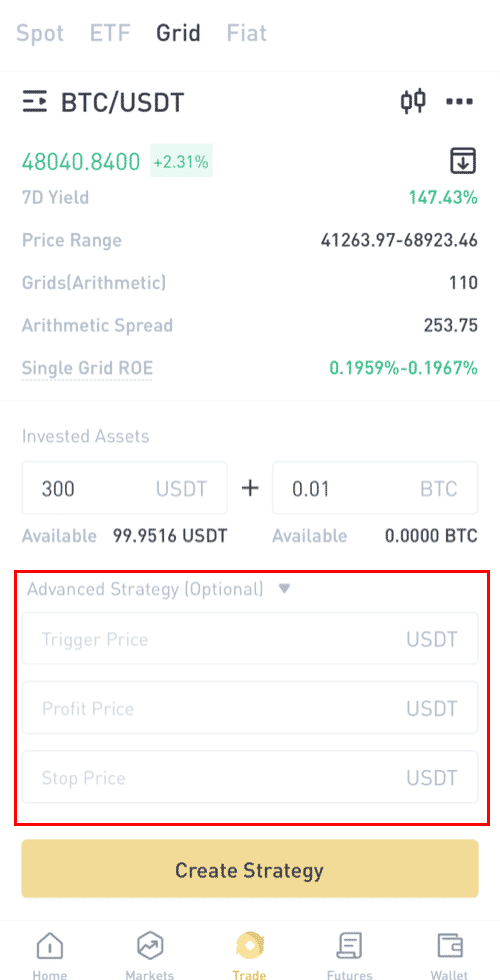
(4) Smelltu á „Búa til stefnu“ og staðfestu, þá er stefnan þín búin til.
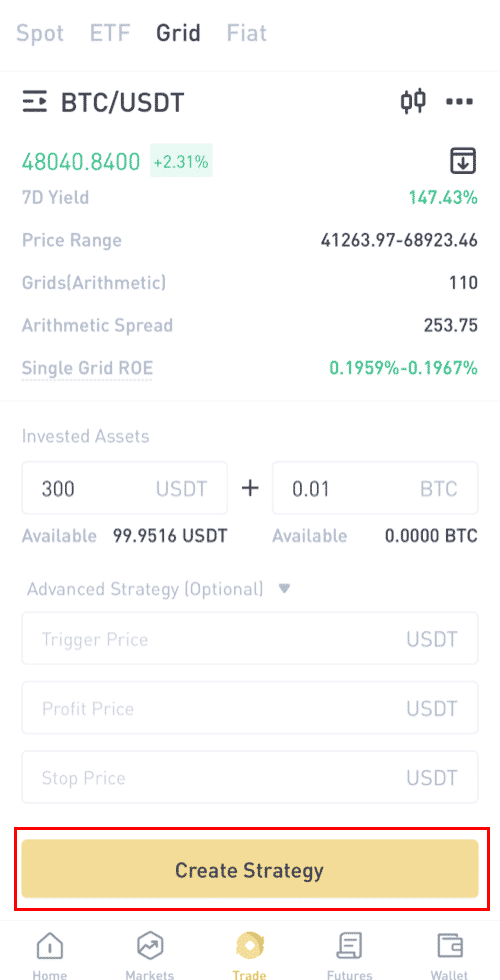
Notkun „Búa til rist handvirkt“:
(1) Stilltu verðbil.
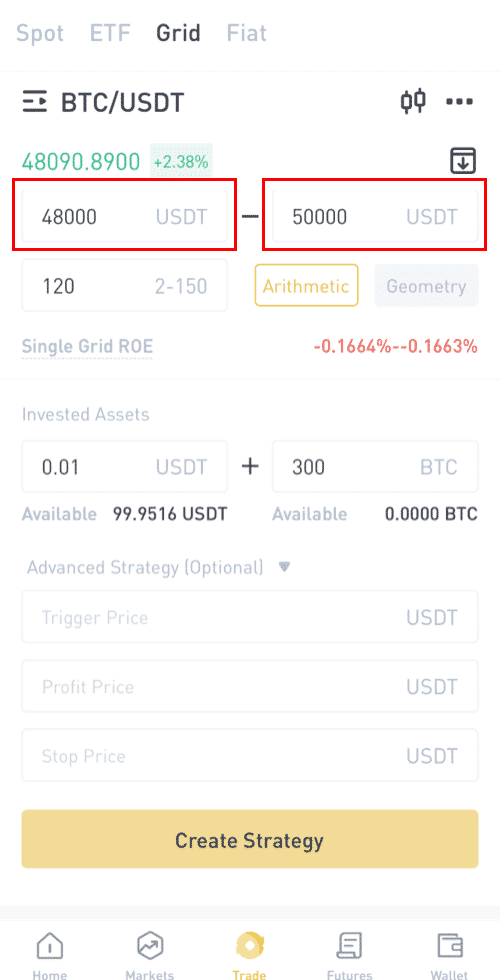
(2) Stilltu fjölda hnitaneta og veldu „Reiknirit“ eða „Hlutfallsnet“ .
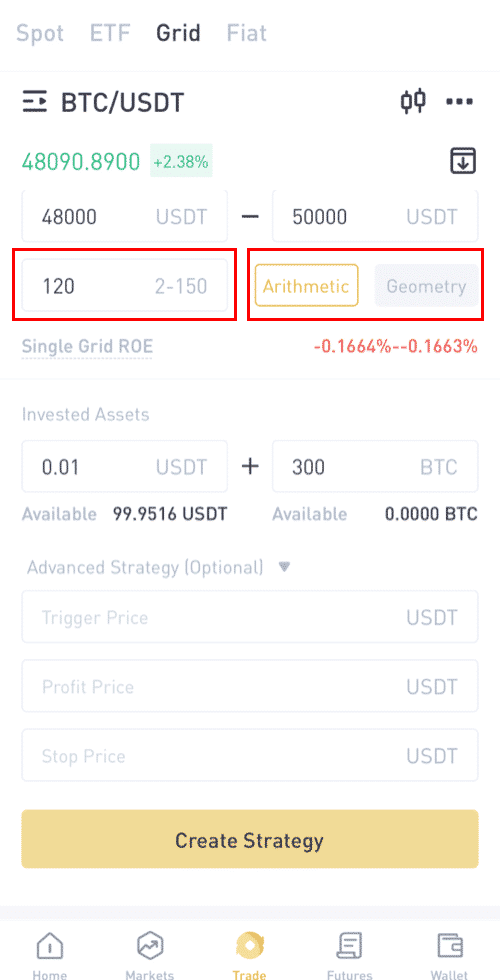
(3) Sláðu inn fjárhæðir eigna sem þú vilt fjárfesta.
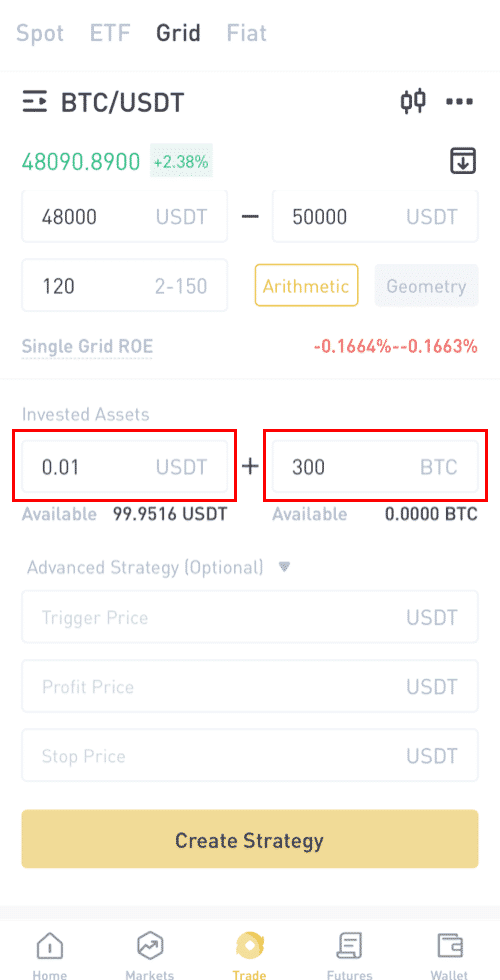
(4) Háþróuð stefna (valfrjálst)
Stilltu kveikjuverð: Ef verðið fer yfir kveikjuverðið mun kerfisáætlunin þín sjálfkrafa hefjast.
Stilltu hagnaðarverð: Ef verðið fer út fyrir hagnaðarverðið mun netáætlunin þín sjálfkrafa stöðvast.
Stilltu stöðvunarverð: Ef verðið fer undir stöðvunarverðið mun kerfisáætlunin þín sjálfkrafa stöðvast.
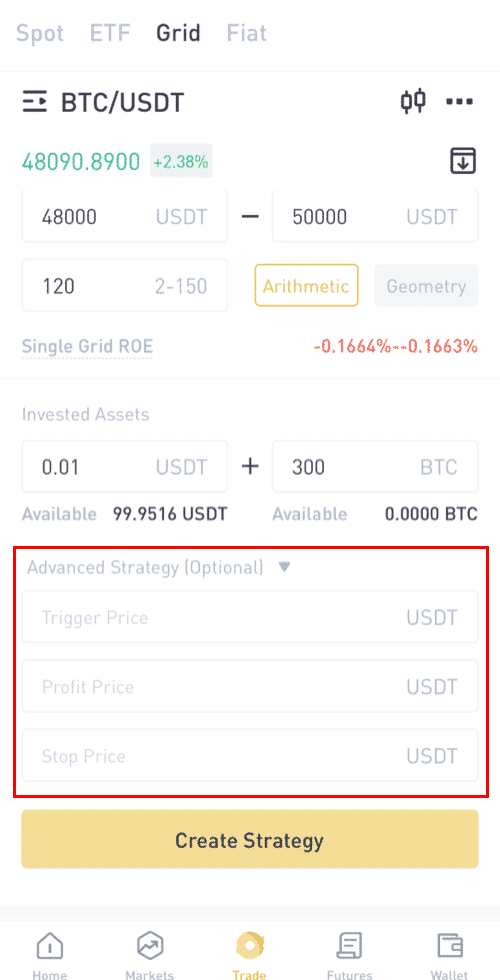
(5) Smelltu á „Búa til stefnu“ og staðfestu, þá er stefnan þín búin til.
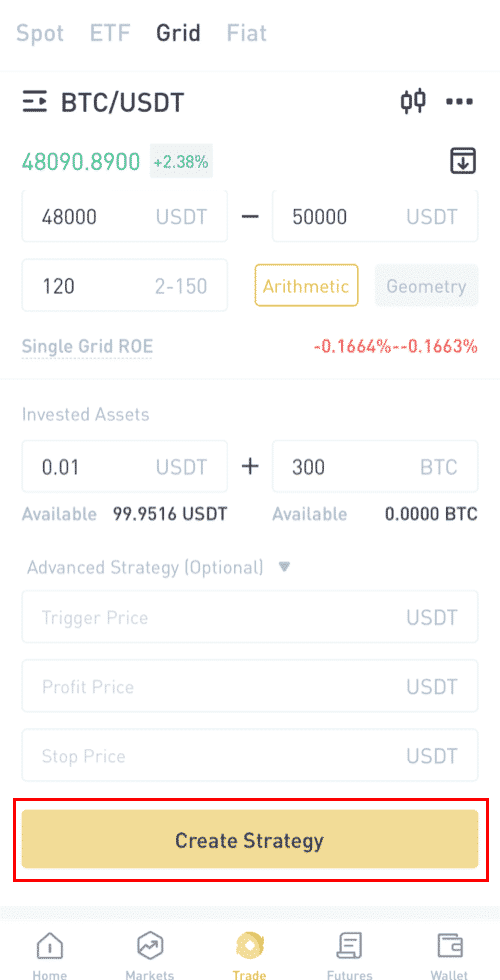
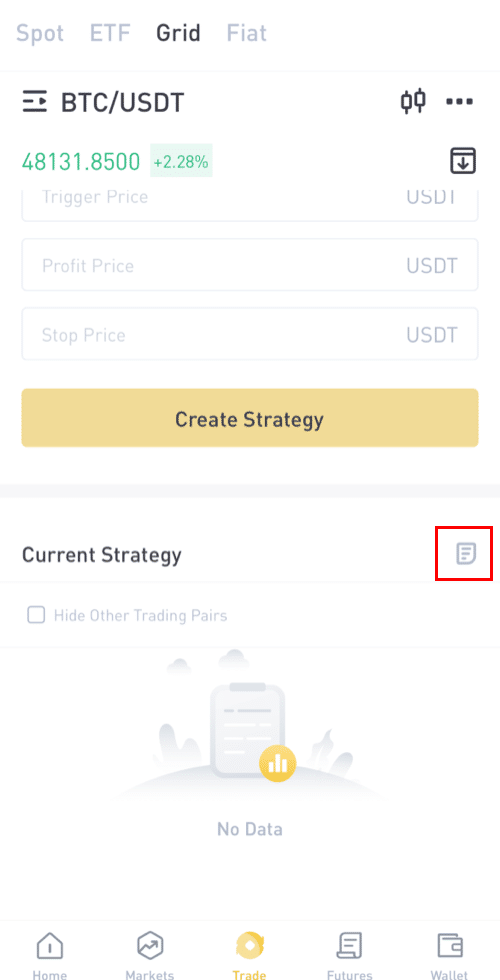
Algengar spurningar
Viðskiptagjöld (frá 14:00 þann 7. apríl 2020, UTC+8)
Viðskiptagjöld notenda vegna gjaldeyrisskipta (dregist frá mótteknum eignum) verða leiðrétt sem hér segir (Frá kl. 14:00 þann 7. apríl 2020, UTC+8): Taker : +0,1% Framleiðandi: +0,1% Ef
þú lendir
í einhver vandamál, vinsamlegast hafðu samband við opinbera tölvupóstþjónustu okkar, [email protected] , og við munum veita þér fullnægjandi þjónustu. Þakka þér aftur fyrir stuðninginn og skilninginn!
Á sama tíma er þér velkomið að ganga í LBank heimssamfélagið til að ræða nýjustu upplýsingarnar (Telegram): https://t.me/LBankinfo .
Vinnutími viðskiptavinaþjónustu á netinu: 7 X 24 klst.
Beiðnikerfi: https://lbankinfo.zendesk.com/hc/zh-cn/requests/new
Opinber netfang: [email protected]
Hvernig á að skilja skilgreininguna á Maker Taker
Hvað er Maker?
Framleiðandi er pöntun sem er lögð á verði sem þú tilgreinir (undir markaðsverði þegar pöntun er í bið eða hærra en markaðsverð þegar pöntun er í bið). Pöntun þín er fyllt. Slík aðgerð er kölluð Maker.
Hvað er Taker?
Taka pöntun vísar til pöntunarinnar á því verði sem þú tilgreindir (það er skörun við pöntunina í markaðsdýptarlistanum). Þegar þú leggur inn pöntun, verslar þú strax við aðrar pantanir í dýptarlistanum. Þú átt virkan viðskipti við pöntunina í dýptarlistanum. Þessi hegðun er kölluð Taker.
Munur á staðviðskiptum og framtíðarviðskiptum
Þessi hluti lýsir lykilmuninum á staðviðskiptum og framtíðarviðskiptum og kynnir grunnhugtök til að hjálpa þér að lesa dýpra í framtíðarsamning.
Á framtíðarmarkaði er verð í kauphöllinni ekki „uppgert“ samstundis, ólíkt hefðbundnum staðmarkaði. Þess í stað munu tveir mótaðilar gera viðskipti með samninginn, með uppgjöri á framtíðardegi (þegar stöðunni er slitið).
Mikilvæg athugasemd: Vegna þess hvernig framtíðarmarkaðurinn reiknar út óinnleystan hagnað og tap, leyfir framtíðarmarkaður kaupmönnum ekki að kaupa eða selja vöruna beint; í staðinn eru þeir að kaupa samningsmynd af vörunni, sem verður gerð upp í framtíðinni.
Það er frekari munur á ævarandi framtíðarmarkaði og hefðbundnum framtíðarmarkaði.
Til að opna ný viðskipti í framtíðarkauphöll verða framlegðarávísanir gegn veði. Það eru tvenns konar spássíur:
- Upphafsframlegð: Til að opna nýja stöðu þarf veð þín að vera hærri en upphafsframlegð.
- Viðhaldsframlegð: Ef tryggingar þínar + óinnleystur hagnaður og tap falla niður fyrir viðhaldsframlegð þitt verður þú sjálfkrafa gjaldþrota. Þetta hefur í för með sér sektir og aukagjöld. Þú getur slitið sjálfum þér fyrir þennan tímapunkt til að forðast að verða sjálfvirkt gjaldþrota.
Vegna skuldsetningar er hægt að verja stað- eða eignaráhættu með tiltölulega litlum fjármagnskostnaði á framtíðarmarkaði. Til dæmis, ef þú ert með 1000 USDT virði af BTC, geturðu lagt miklu minni (50 USDT) tryggingar inn á framtíðarmarkaðinn og stutt 1000 USDT af BTC til að verjast stöðuáhættu að fullu.
Athugaðu að framtíðarverð er frábrugðið staðmarkaðsverði vegna burðarkostnaðar og ávöxtunar. Eins og margir framtíðarmarkaðir, notar LBank kerfi til að hvetja framtíðarmarkaðinn til að renna saman að „markverði“ með fjármögnunarvöxtum. Þó að þetta muni hvetja til langtímasamruna verðs milli staðsetningar og framtíðar fyrir BTC/USDT samninginn, til skamms tíma getur verið tímabil með tiltölulega miklum verðmun.
Fyrsti framtíðarmarkaðurinn, Chicago Mercantile Exchange Group (CME Group), býður upp á hefðbundinn framtíðarsamning. En nútíma kauphallir eru að færast í átt að ævarandi samningslíkaninu.
Leiðir til að taka út úr LBank
Dragðu Crypto úr LBank umsókn
Við skulum nota USDT (TRC20) til að sýna hvernig á að flytja dulmál frá LBank reikningnum þínum yfir á ytri vettvang eða veski.1. Sláðu inn LBank innskráningarupplýsingar þínar og veldu [Veski] .
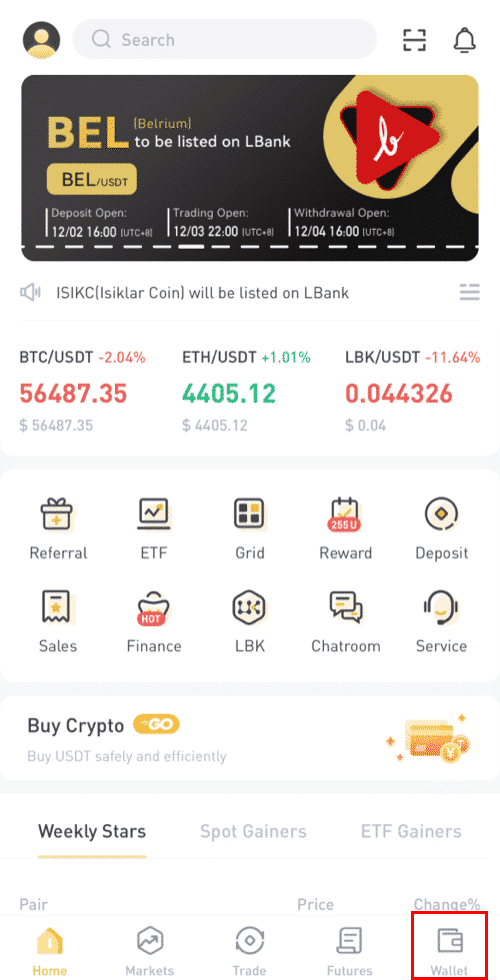
2. Smelltu á [Afturkalla] .
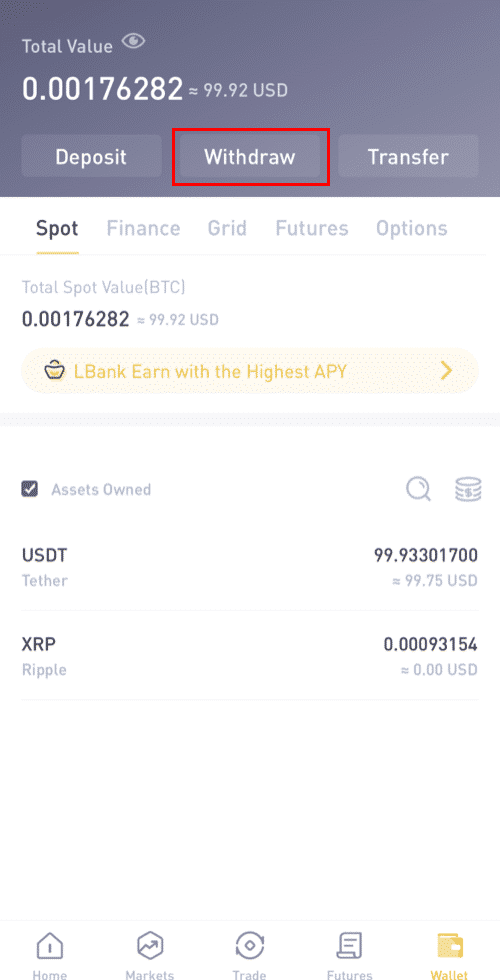
3. Veldu afturköllun cryptocurrency. Í þessari mynd munum við taka út USDT.
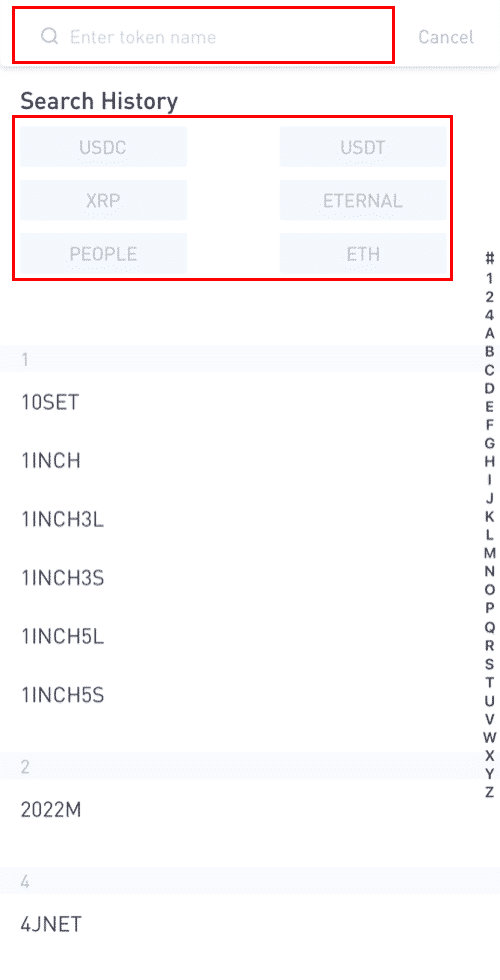
4. Vinsamlegast athugaðu að ekki er hægt að afturkalla samsvarandi eignir sem keyptar eru í gegnum C2C innan 24 klukkustunda.
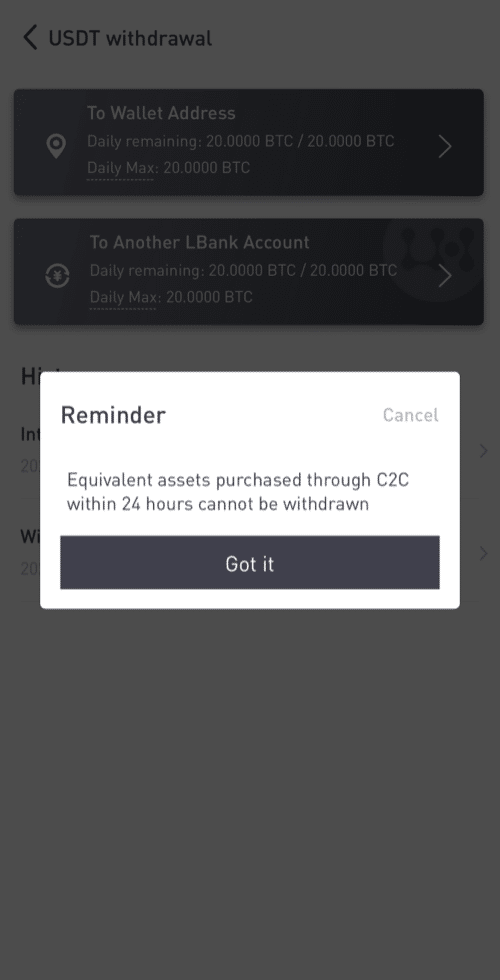
5. Veldu heimilisfang veskisins.
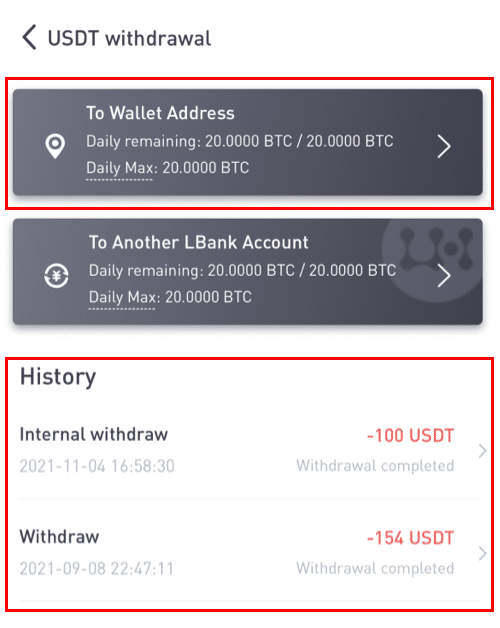
6. Veldu TRC20 netið. Sláðu síðan inn heimilisfang og úttektarupphæð. (Athugasemd er valfrjáls). Smelltu síðan á [Staðfesta] .
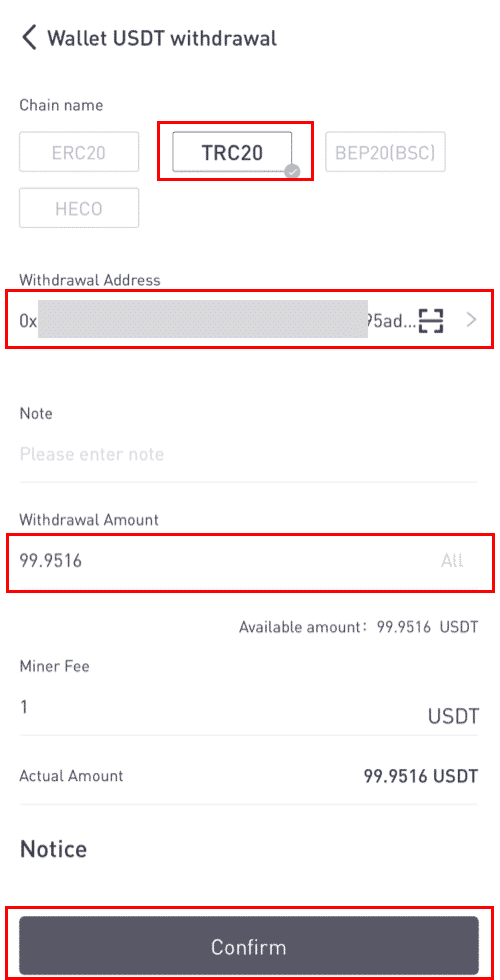
Þegar þú tekur út önnur tákn (svo sem XRP), gætir þú verið beðinn um að fylla út MEMO:
- MEMO er valfrjálst. Til dæmis þarftu að gefa upp MEMO þegar þú sendir fé á annan LBank reikning eða til annarrar kauphallar. Þú þarft ekki MEMO þegar þú sendir fjármuni á Trust Wallet heimilisfang.
- Gakktu úr skugga um að athuga hvort MINNI er krafist eða ekki. Ef minnisblað er krafist og þú gefur ekki upp það gætirðu tapað fjármunum þínum.
- Athugaðu að sumir pallar og veski vísa til MEMO sem Merki eða greiðsluauðkenni.
7. Staðfestu upplýsingar um afturköllunina.
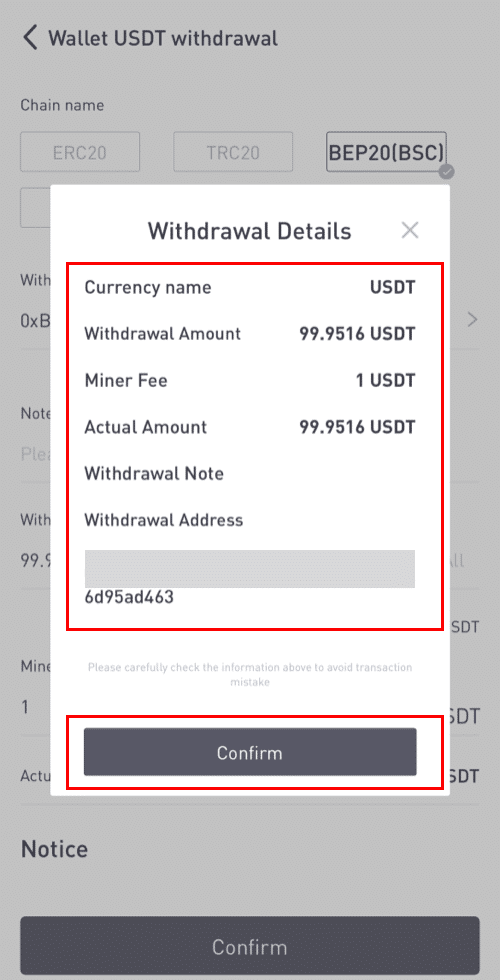
8. Sláðu inn staðfestingarkóða fyrir Google og tölvupóst.
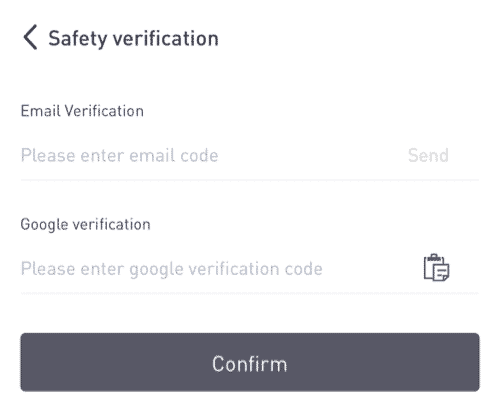
Hvernig á að bæta við nýju heimilisfangi viðtakanda?
1. Til að bæta við nýjum viðtakanda, smelltu á [] .
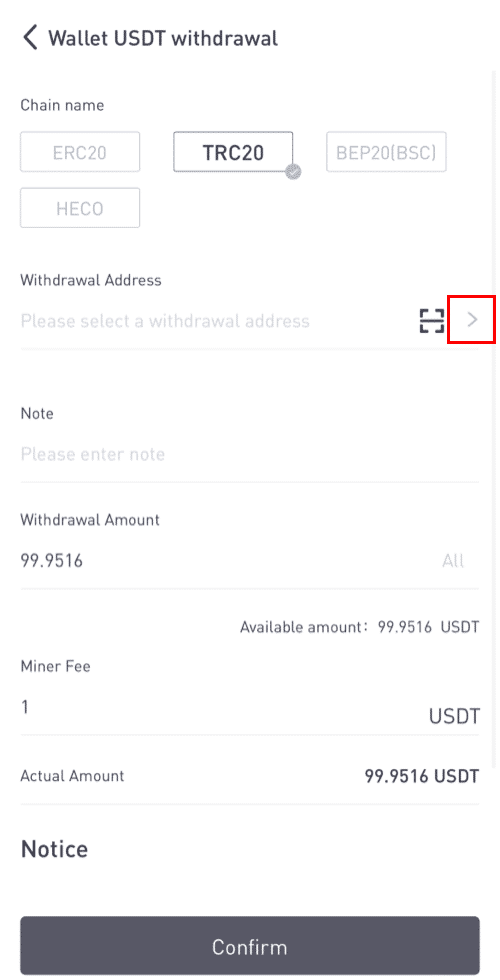
2. Smelltu á [Bæta við heimilisfangi] .
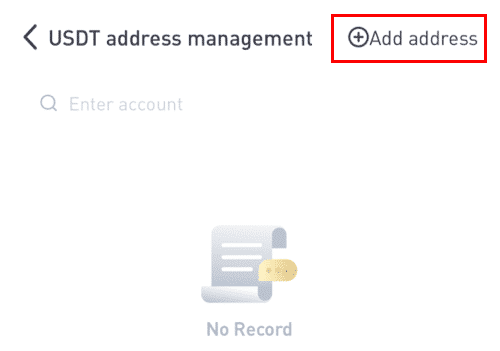
3. Sláðu inn staðfestingarkóða tölvupósts og heimilisfangs. Þú hefur bætt við nýju heimilisfangi eftir að hafa smellt á [Bæta við strax] . Athugið er ekki krafist.
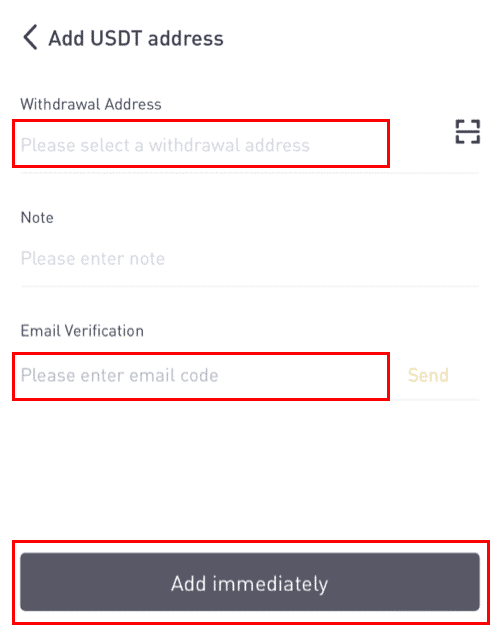
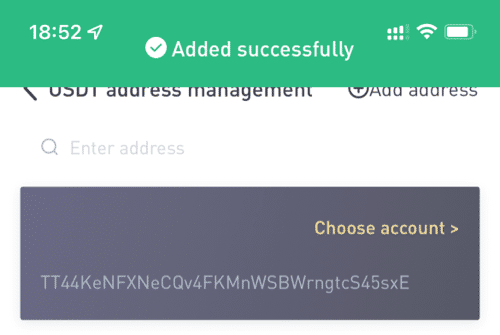
Afturkalla Crypto af vefsíðu LBank
Við skulum nota USDT (ERC20) til að sýna hvernig á að flytja dulmál frá LBank reikningnum þínum yfir á ytri vettvang eða veski.
1. Eftir að þú hefur skráð þig inn skaltu smella á [Veski] - [Blettur] .
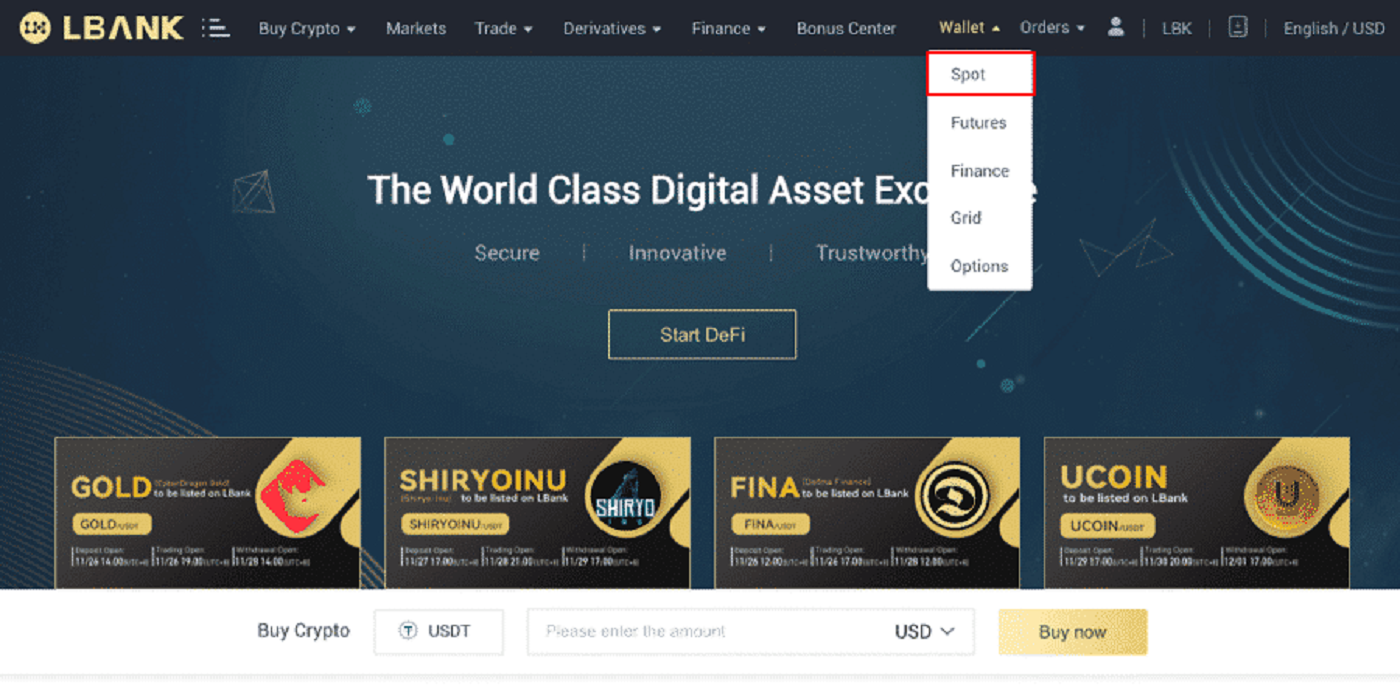 2. Smelltu á [Afturkalla] .
2. Smelltu á [Afturkalla] .
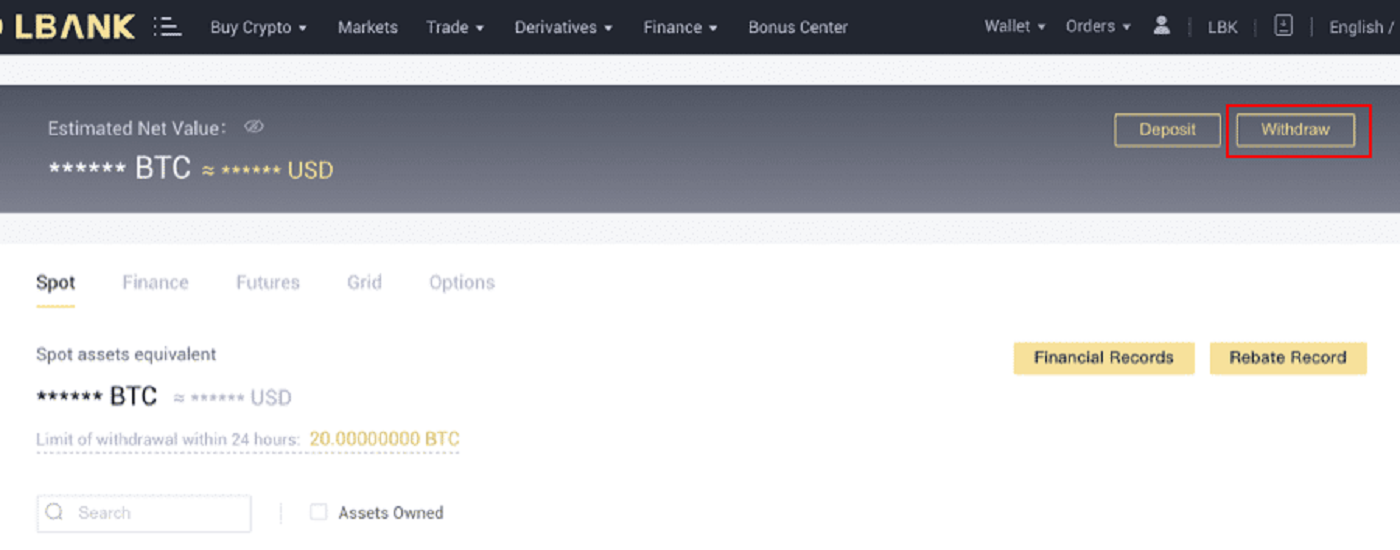
3. Veldu afturköllun cryptocurrency. Í þessari mynd munum við taka út USDT.
4. Veldu netið. Þar sem við erum að taka BTC til baka getum við valið annað hvort ERC20 eða TRC20. Þú munt einnig sjá netgjöldin fyrir þessa færslu. Gakktu úr skugga um að netið passi við vistföngin sem netið skráði til að forðast tap á úttektum.
5. Sláðu inn heimilisfang viðtakanda eða veldu úr heimilisfangabókarlistanum þínum eftir það.
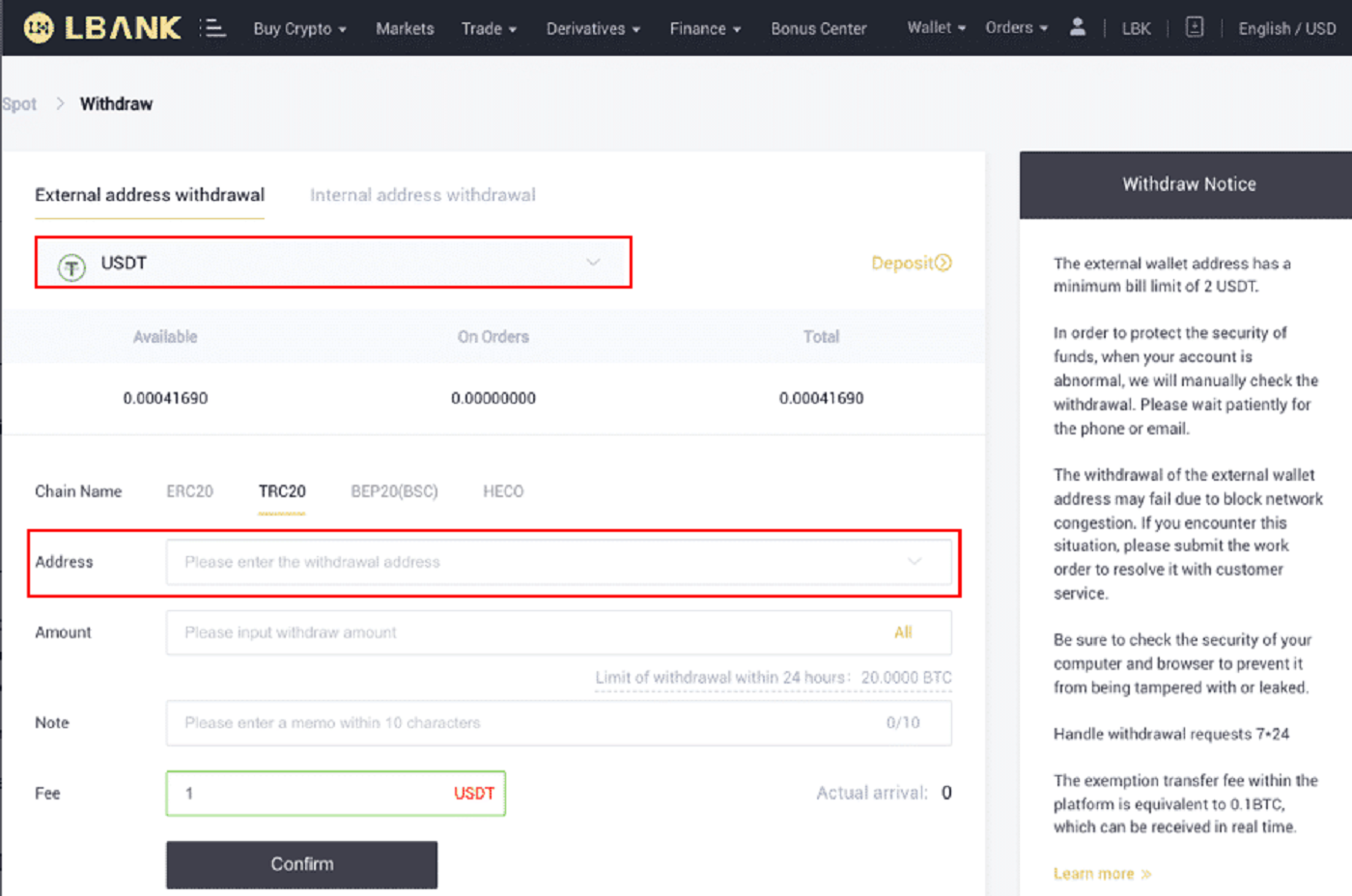
6. Veldu myntina og netið. Sláðu síðan inn heimilisfangið.
- Veskismerki er sérsniðið nafn sem þú getur gefið hverju úttektarheimilisfangi til eigin viðmiðunar.
- MEMO er valfrjálst. Til dæmis þarftu að gefa upp MEMO þegar þú sendir fé á annan LBank reikning eða til annarrar kauphallar. Þú þarft ekki MEMO þegar þú sendir fjármuni á Trust Wallet heimilisfang.
- Gakktu úr skugga um að athuga hvort MINNI er krafist eða ekki. Ef minnisblað er krafist og þú gefur ekki upp það gætirðu tapað fjármunum þínum.
- Athugaðu að sumir pallar og veski vísa til MEMO sem Merki eða greiðsluauðkenni.
7. Sláðu inn upphæðina sem þú vilt taka út.
Viðvörun: Ef þú setur inn rangar upplýsingar eða velur rangt net þegar þú flytur munu eignir þínar glatast varanlega. Vinsamlegast gakktu úr skugga um að upplýsingarnar séu réttar áður en þú gerir millifærslu.
Hvernig á að bæta við nýju heimilisfangi viðtakanda?
1. Til að bæta við nýjum viðtakanda, smelltu á reikning- [Address] .
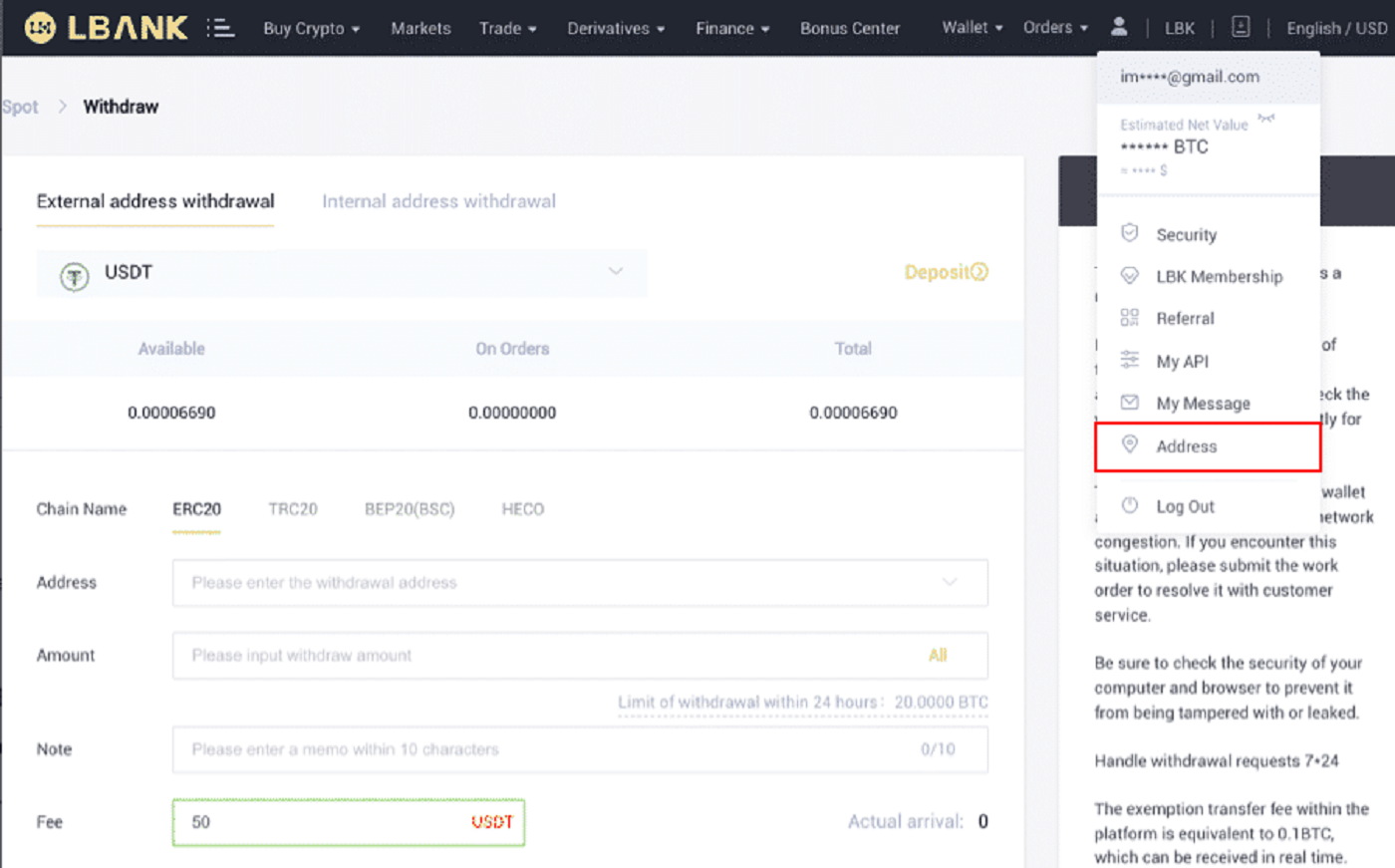
2. Smelltu á [Bæta við heimilisfangi] .
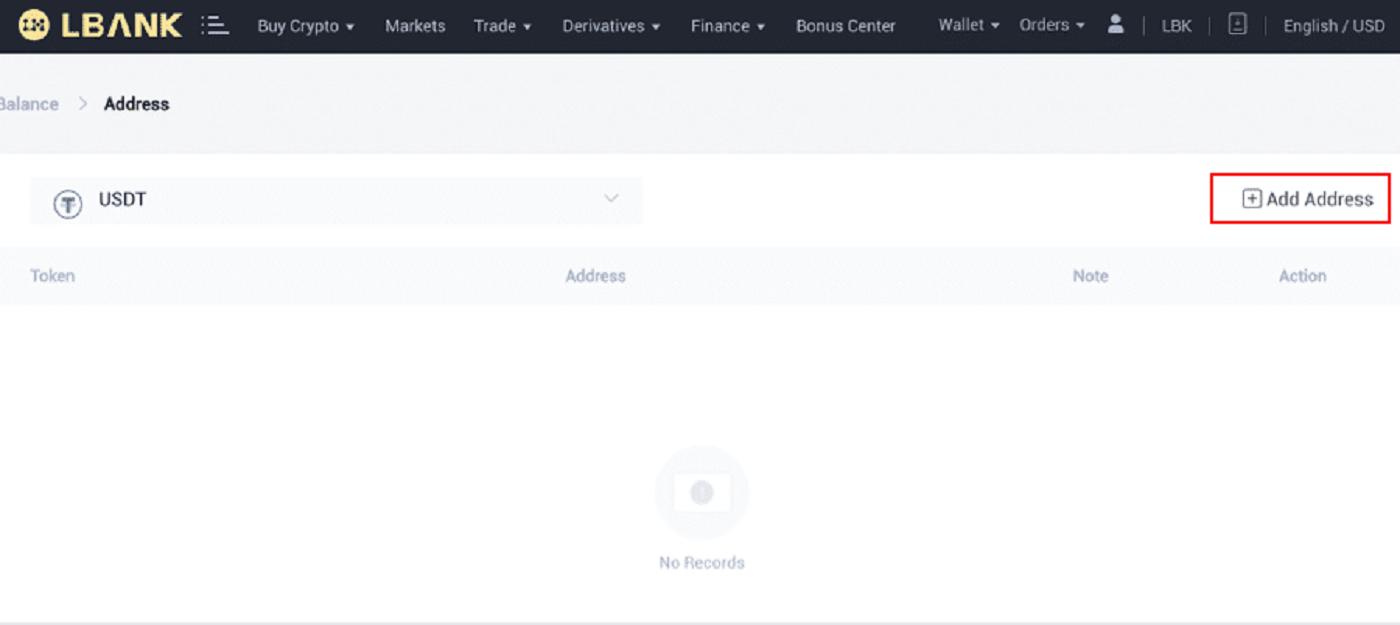
3. Sláðu inn eftirfarandi heimilisfang eins og sýnt er á skjámyndinni:
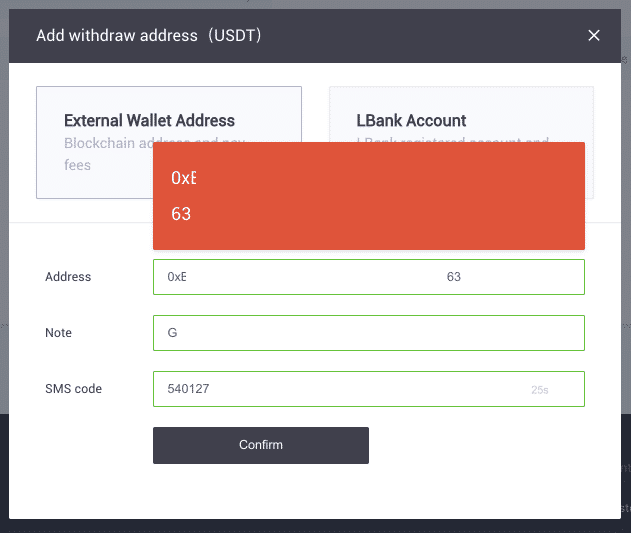
4. Eftir að hafa smellt á [Staðfesta] muntu hafa bætt við nýju heimilisfangi.
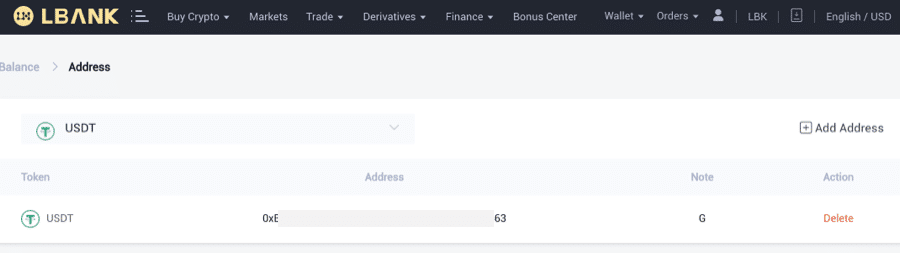
Gerðu innri millifærslu á LBank
Þú getur millifært peninga á milli tveggja LBank reikninga með því að nota innri millifærslueiginleikann. Engin viðskiptagjöld eru nauðsynleg og þau verða lögð inn strax.1. Smelltu á [Veski] eftir að þú hefur skráð þig inn á LBank reikninginn þinn.
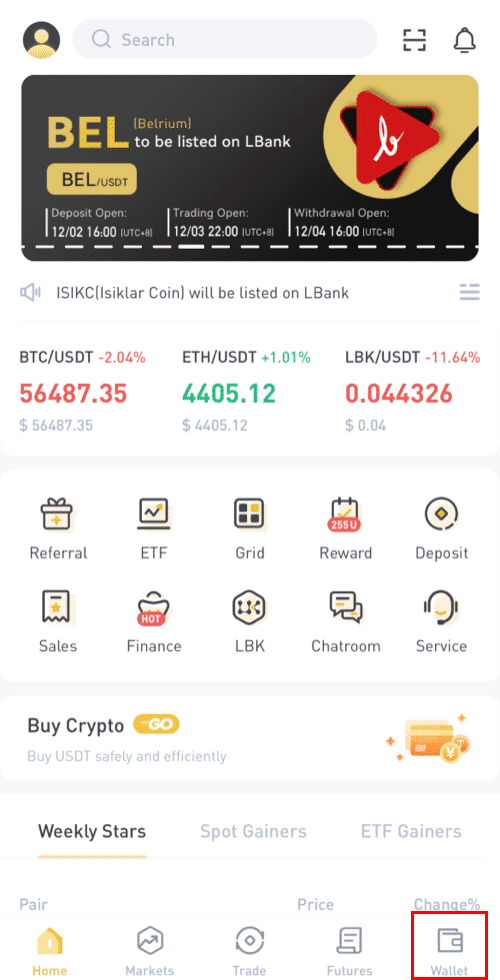
2. Smelltu á [Afturkalla].
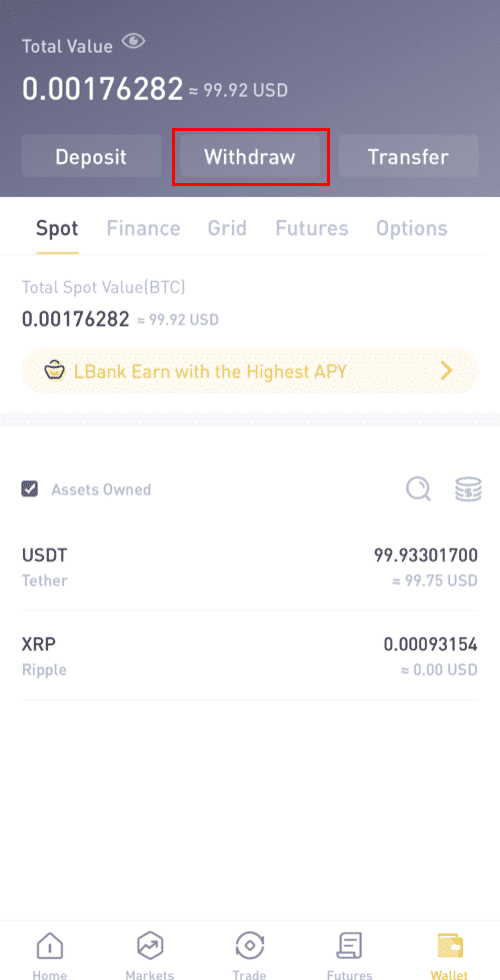
3. Veldu myntina sem þú vilt taka út.
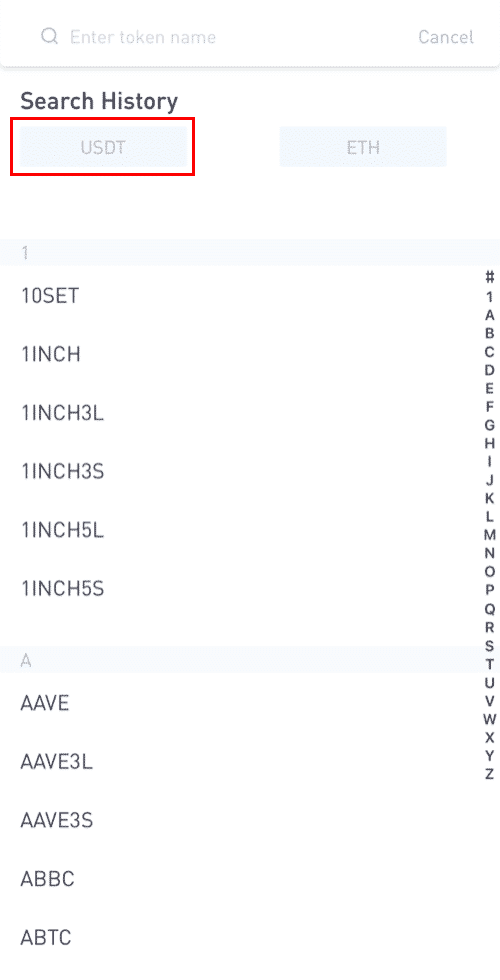
4. Næst skaltu slá inn heimilisfang viðtakanda annars LBank notandans eða velja úr heimilisfangaskránni þinni.
Sláðu inn upphæðina sem á að millifæra. Þú munt þá sjá netgjaldið birt á skjánum. Vinsamlegast athugaðu að netgjaldið verður aðeins innheimt fyrir úttektir á heimilisföng sem ekki eru í LBank. Ef heimilisfang viðtakanda er rétt og tilheyrir LBank reikningi verður netgjaldið ekki dregið frá. Reikningur viðtakanda mun fá upphæðina sem tilgreind er sem [Fáðu upphæð] .
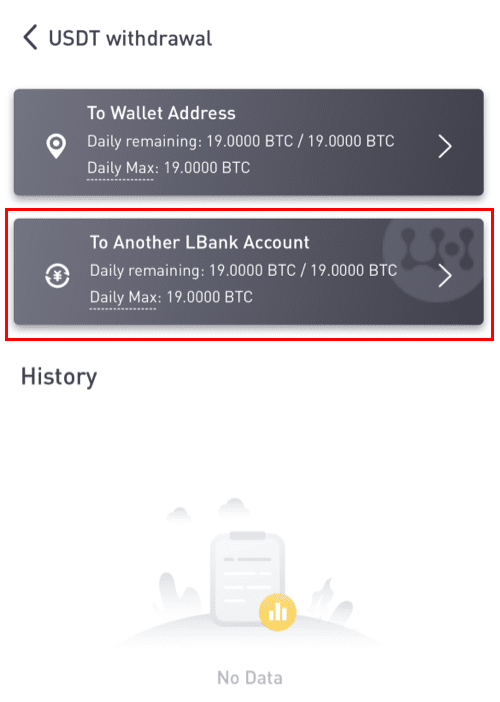
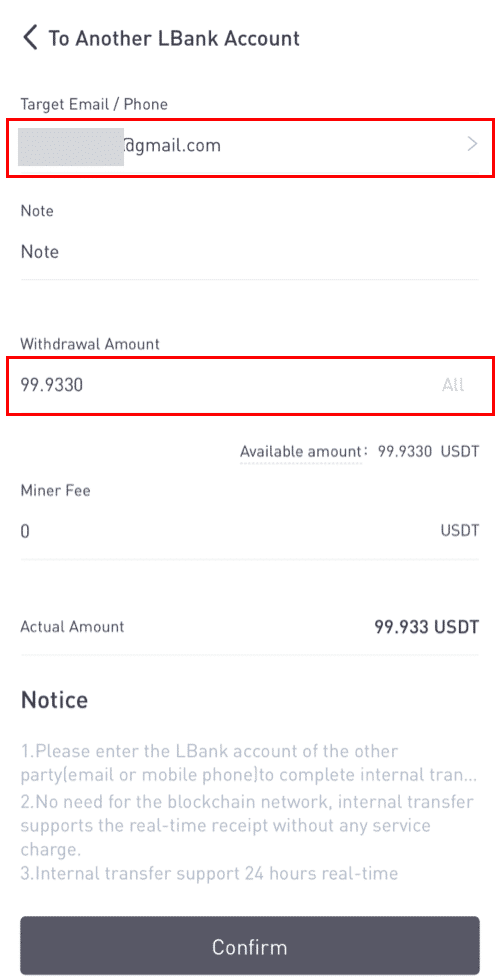
Vinsamlegast athugið: Undanþága frá gjaldi og tafarlaus innkoma fjármuna eiga aðeins við þegar heimilisfang viðtakanda tilheyrir LBank reikningi líka. Gakktu úr skugga um að heimilisfangið sé rétt og tilheyri LBank reikningi.
Þar að auki, ef kerfið greinir að þú ert að taka út mynt sem krefst minnisblaðs, er minnisreiturinn einnig skyldur. Í slíku tilviki muntu ekki hafa leyfi til að hætta við án þess að leggja fram minnisblaðið; vinsamlegast gefðu upp rétt minnisblað, annars tapast fjármunirnir.
7. Smelltu á [Senda]og þér verður vísað áfram til að ljúka 2FA öryggisstaðfestingunni fyrir þessa færslu. Vinsamlegast athugaðu úttektarlykilinn þinn, upphæð og heimilisfang áður en þú smellir á [Senda] .
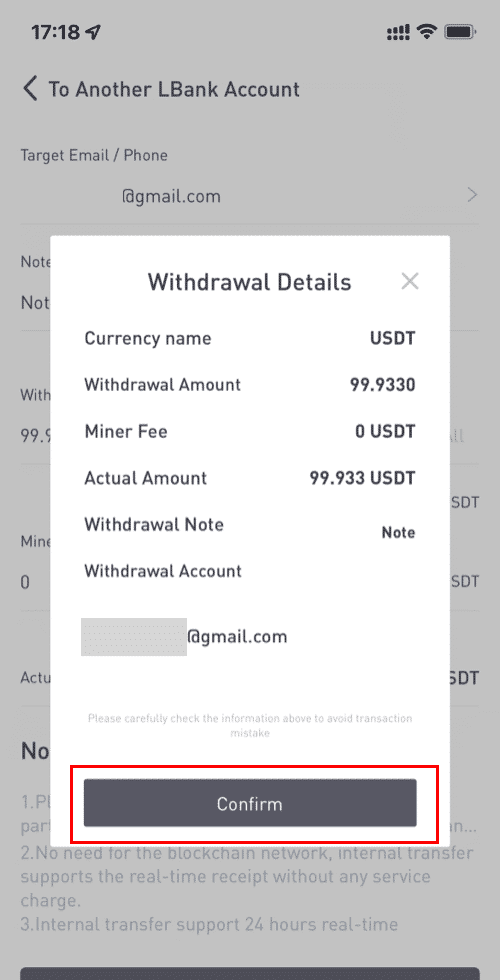
8. Eftir að afturköllunin hefur tekist geturðu farið aftur í [Veski] - [Taka til baka] - [**heiti tákns] til að athuga flutningsstöðuna.
Vinsamlegast athugaðu að fyrir innri millifærslu innan LBank verður ekkert TxID búið til .
Hvernig á að bæta við innri flutnings heimilisfangi?
1. Smelltu á [Bæta við reikningi] ef þú ert ekki með innra heimilisfang.
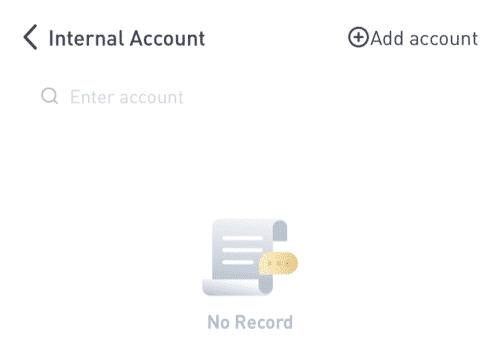
2. Eftir það verður þér vísað á næstu síðu, þar sem þú getur slegið inn upplýsingar um heimilisfang, athugasemd og staðfestingu á tölvupósti. Vinsamlegast staðfestu að nýlega bætt við heimilisfangi verður að vera tengt við LBank reikning. Smelltu á [Bæta strax við] eftir það.
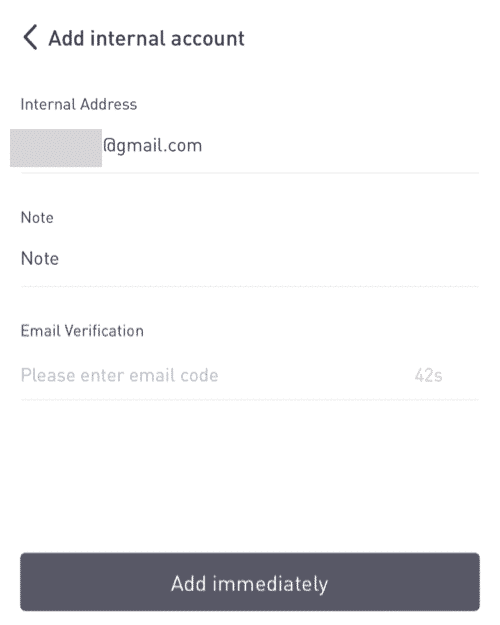
3. Heimilisfangið hefur verið sett inn sem innri flutningsvistfang.
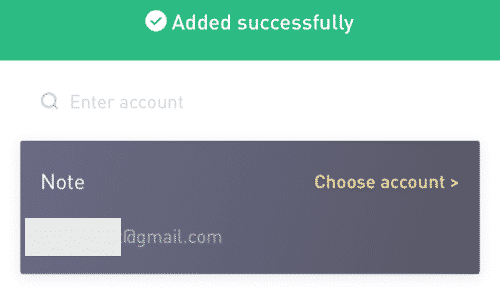
Seldu Crypto á LBank með kredit-/debetkorti
1. Eftir að þú hefur skráð þig inn skaltu velja [Kaupa dulritun] - [Kredit/debetkort] í LBank reikningsvalmyndinni.
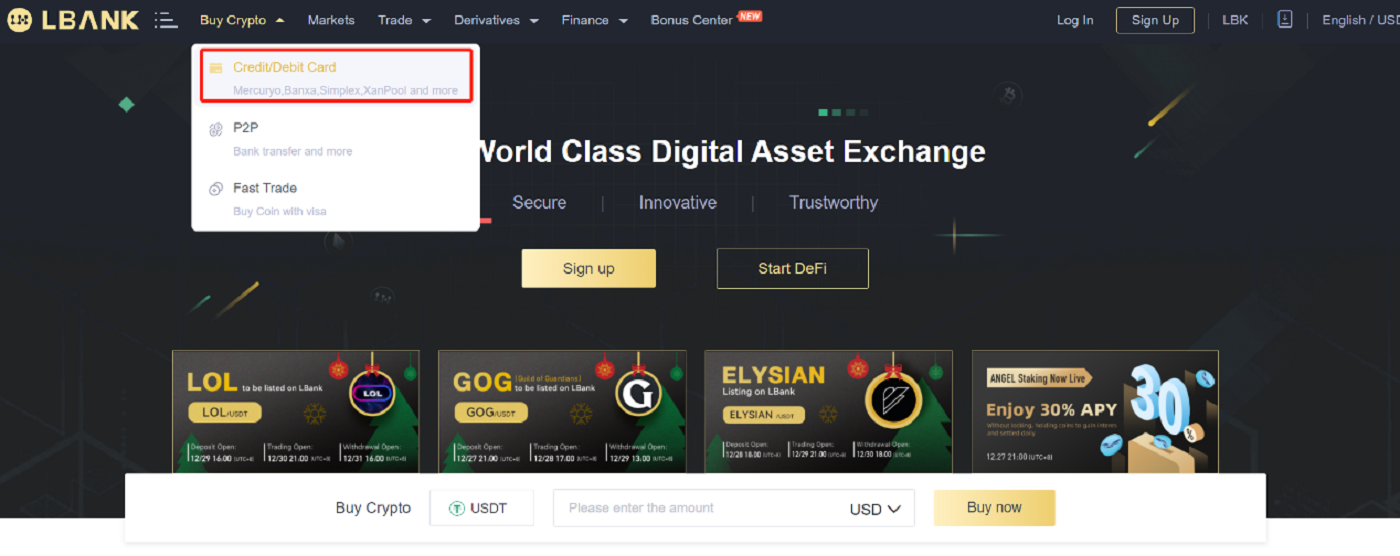
2. Smelltu á "Selja" á hliðinni.
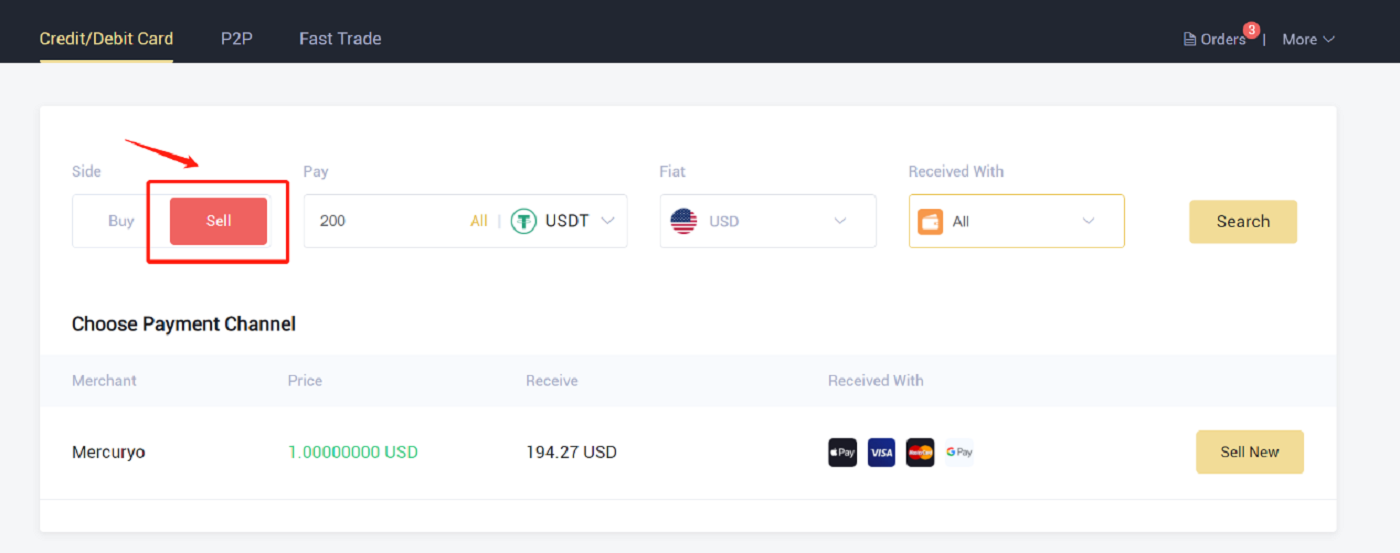
3. Sláðu inn upphæðina í "Pay" og veldu dulmálið sem þú vildir selja. Veldu síðan Fiat gjaldmiðilinn sem þú vilt fá og greiðslumáta og smelltu á "Leita" . Í listanum hér að neðan, veldu þriðja aðila vettvang sem þú vilt eiga viðskipti með og smelltu á „Selja núna“ .
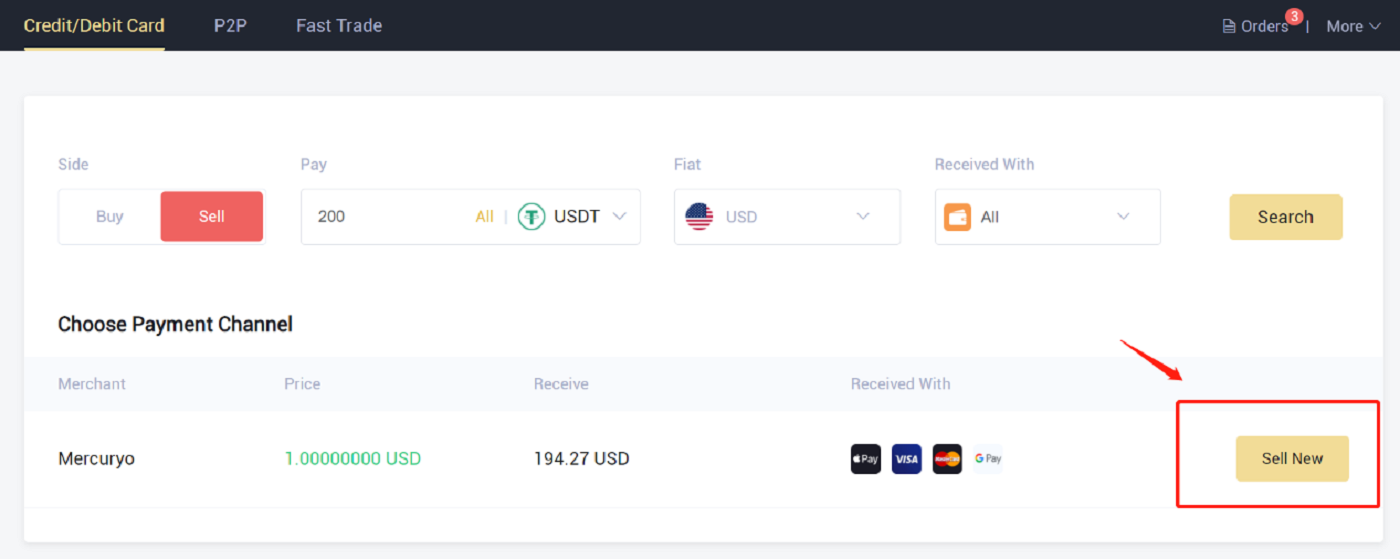
4. Staðfestu pöntunina og smelltu síðan á "Staðfesta". Fylgdu leiðbeiningunum á greiðslusíðunni til að klára greiðsluna.
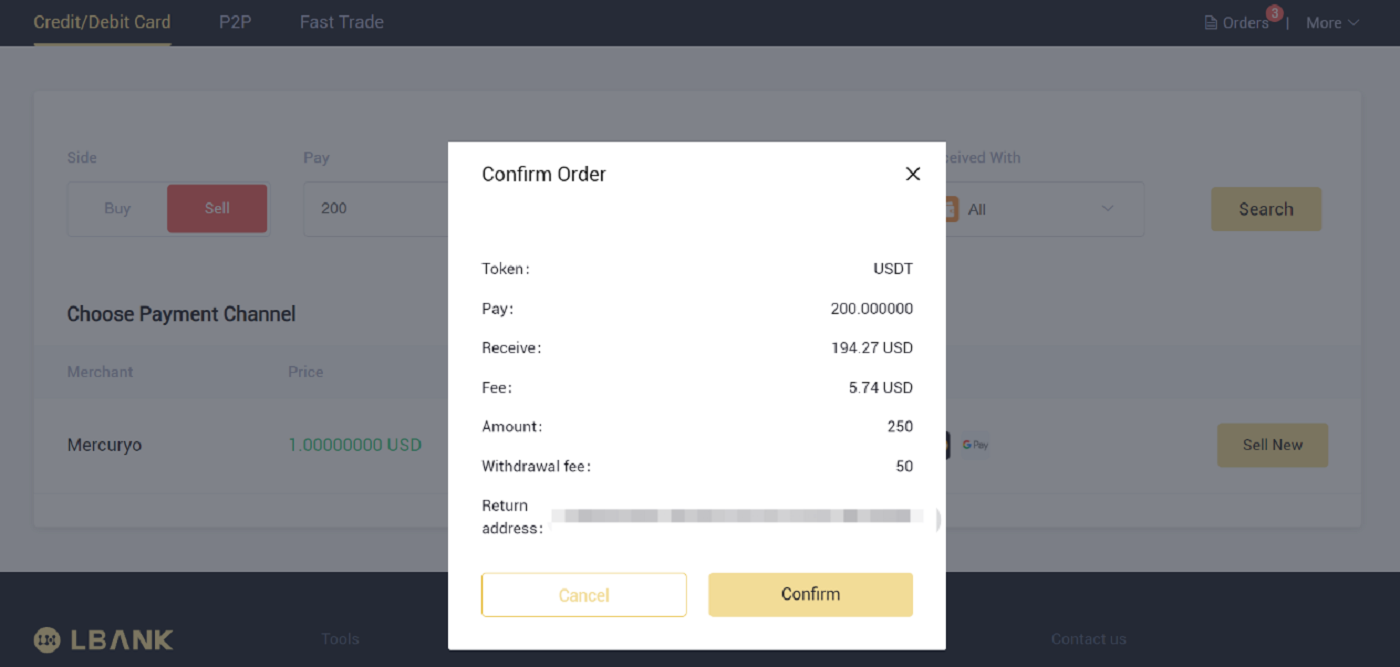
5. Þetta er þar sem þú getur séð upplýsingar um pöntunina.
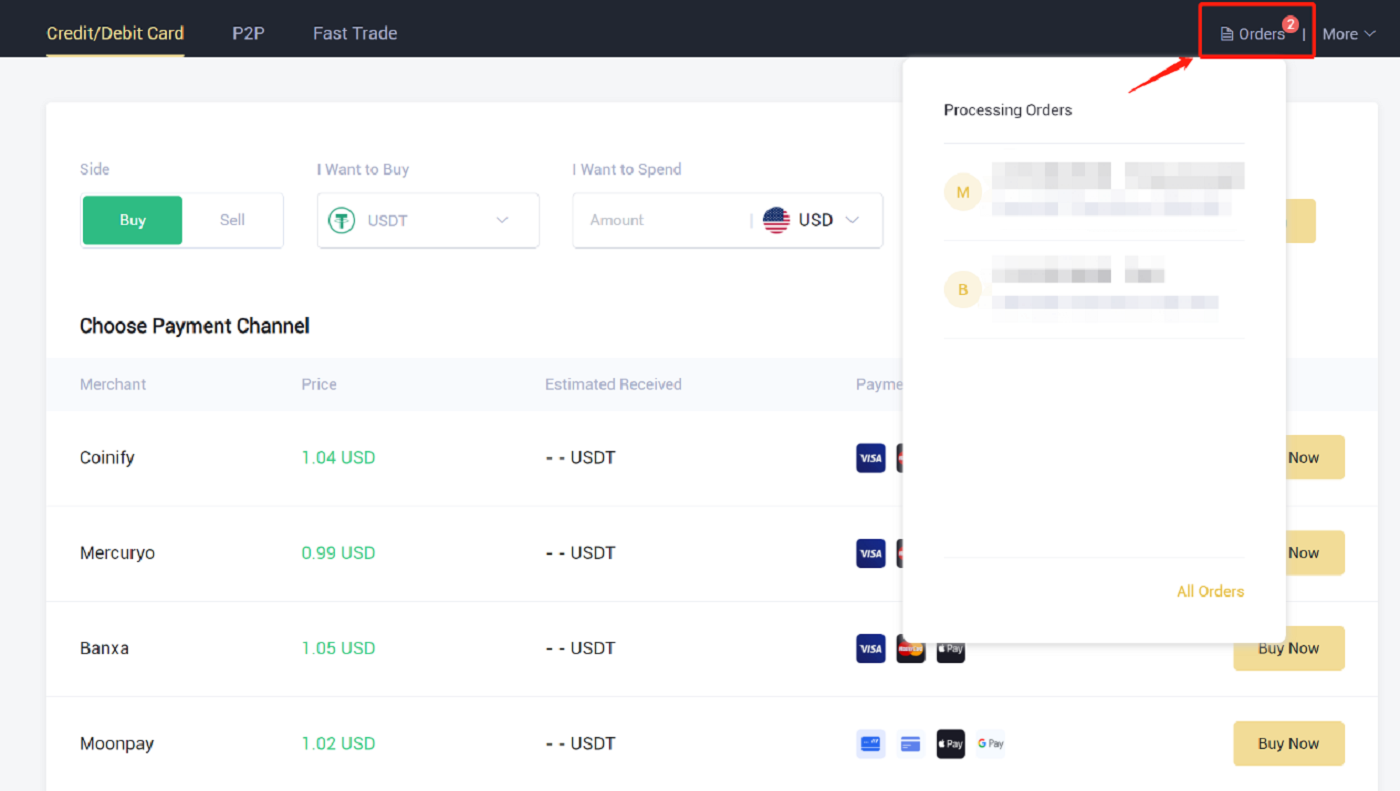
Algengar spurningar
Hvernig á að hefja aftur úttektaraðgerðina?
Af öryggisástæðum gæti afturköllunaraðgerðin verið stöðvuð tímabundið af eftirfarandi ástæðum:- Lokað verður fyrir afturköllunaraðgerðina í 24 klukkustundir eftir að þú hefur breytt lykilorðinu eða slökkt á SMS/Google auðkenningu eftir að þú hefur skráð þig inn.
- Lokað verður fyrir afturköllunaraðgerðina í 48 klukkustundir eftir að þú hefur endurstillt SMS/Google auðkenninguna þína, opnað reikninginn þinn eða breytt netfangi reikningsins.
Úttektaraðgerðin fer sjálfkrafa í gang aftur þegar tíminn er liðinn.
Ef reikningurinn þinn hefur óeðlilega starfsemi verður afturköllunaraðgerðin einnig óvirk tímabundið. Vinsamlegast hafðu samband við netþjónustuna okkar.
Hvað get ég gert þegar ég tek til baka á rangt heimilisfang?
Ef þú tekur peninga fyrir mistök út á rangt heimilisfang getur LBank ekki fundið viðtakanda fjármuna þinna og veitt þér frekari aðstoð. Þar sem kerfið okkar byrjar afturköllunarferlið um leið og þú smellir á [Senda] eftir að hafa lokið öryggisstaðfestingu.
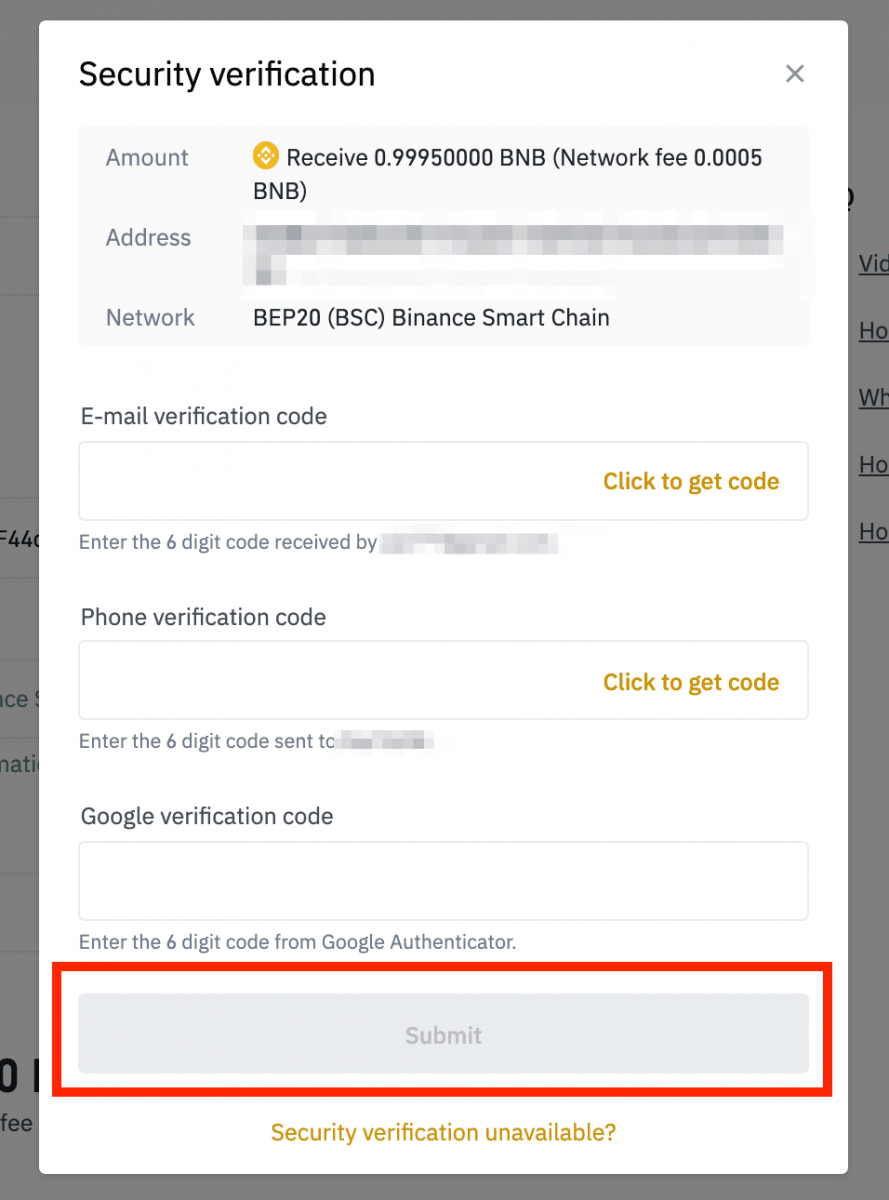
Hvernig get ég sótt fjármuni sem teknir eru út á rangt heimilisfang?
- Ef þú sendir eignir þínar á rangt heimilisfang fyrir mistök og þú veist eiganda þessa heimilisfangs skaltu hafa beint samband við eigandann.
- Ef eignir þínar voru sendar á rangt heimilisfang á öðrum vettvangi, vinsamlegast hafðu samband við þjónustuver þess vettvangs til að fá aðstoð.
- Ef þú gleymdir að skrifa merki/minning fyrir afturköllun, vinsamlegast hafðu samband við þjónustuver þess vettvangs og gefðu þeim upp TxID fyrir afturköllun þína.
Af hverju hefur úttektin mín ekki borist?
1. Ég hef tekið út úr LBank í aðra kauphöll/veski, en ég hef ekki fengið peningana mína ennþá. Hvers vegna?
Að flytja fjármuni af bankareikningnum þínum yfir á aðra kauphöll eða veski felur í sér þrjú skref:
- Beiðni um afturköllun á LBank
- Staðfesting á Blockchain neti
- Innborgun á samsvarandi vettvang
Venjulega verður TxID (Transaction ID) búið til innan 30-60 mínútna, sem gefur til kynna að LBank hafi útvarpað úttektarfærslunni.
Hins vegar gæti það samt tekið nokkurn tíma fyrir þessi tilteknu viðskipti að vera staðfest og jafnvel lengri tíma fyrir fjármunina að vera loksins lagðir inn í ákvörðunarveskið. Magn nauðsynlegra „netstaðfestinga“ er mismunandi fyrir mismunandi blokkkeðjur.
Til dæmis:
- A ákveður að taka 2 BTC frá LBank í persónulega veskið sitt. Eftir að hún hefur staðfest beiðnina þarf hún að bíða þar til LBank býr til og sendir út viðskiptin.
- Um leið og viðskiptin eru búin til mun A geta séð TxID (Transaction ID) á LBank veskissíðu sinni. Á þessum tímapunkti verða viðskiptin í bið (óstaðfest) og 2 BTC verður fryst tímabundið.
- Ef allt gengur upp verða viðskiptin staðfest af netinu og A mun fá BTC í persónulegu veskinu sínu eftir 2 netstaðfestingar.
- Í þessu dæmi þurfti hún að bíða eftir 2 netstaðfestingum þar til innborgunin birtist í veskinu hennar, en það er mismunandi eftir veskinu eða kauphöllinni hversu mikið magn staðfestinga er.
- Ef blockchain landkönnuðurinn sýnir að viðskiptin eru óstaðfest skaltu bíða eftir að staðfestingarferlinu sé lokið. Þetta er mismunandi eftir blockchain netinu.
- Ef blockchain landkönnuðurinn sýnir að viðskiptin eru þegar staðfest þýðir það að fjármunir þínir hafa verið sendir út með góðum árangri og við getum ekki veitt frekari aðstoð í þessu máli. Þú þarft að hafa samband við eiganda/þjónustuteymi áfangastaðarins til að leita frekari aðstoðar.
- Ef TxID hefur ekki verið búið til 6 tímum eftir að smellt er á staðfestingarhnappinn í tölvupóstinum, vinsamlegast hafðu samband við þjónustuver okkar til að fá aðstoð og hengdu við skjáskot frá úttektarsögu af viðkomandi færslu . Gakktu úr skugga um að þú hafir veitt ofangreindar ítarlegar upplýsingar svo þjónustufulltrúinn geti aðstoðað þig tafarlaust.
2. Hvernig athuga ég stöðu viðskipta á blockchain?
Skráðu þig inn á LBank reikninginn þinn og smelltu á [Wallet] - [Spot] - [Transaction History] til að skoða cryptocurrency úttektarskrána þína.
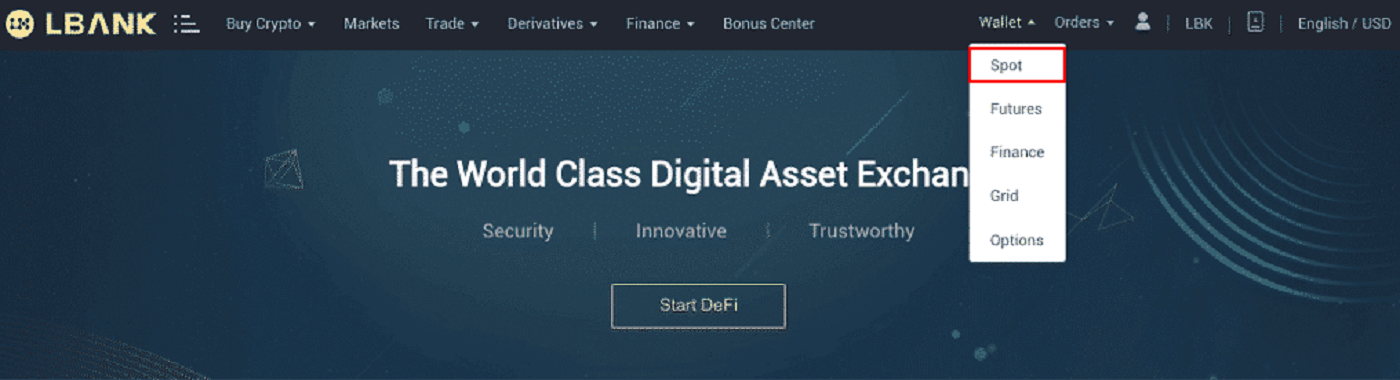
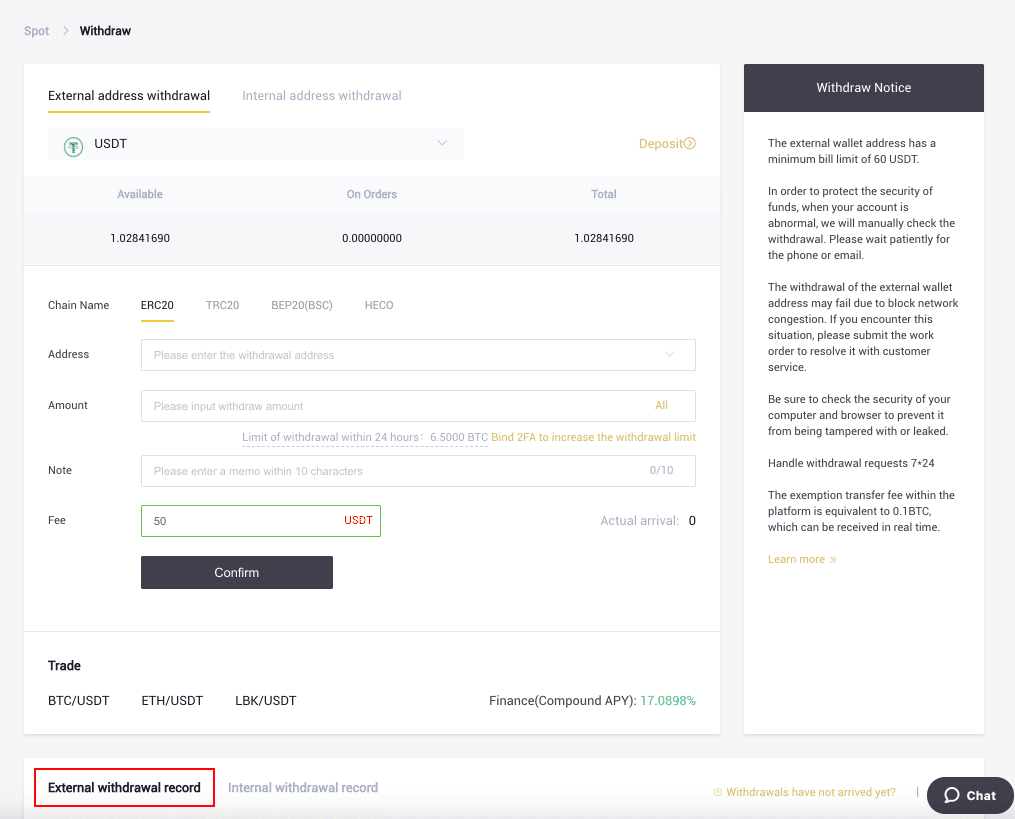
Ef [Staðan] sýnir að viðskiptin eru í „vinnslu“, vinsamlegast bíðið eftir að staðfestingarferlinu sé lokið.
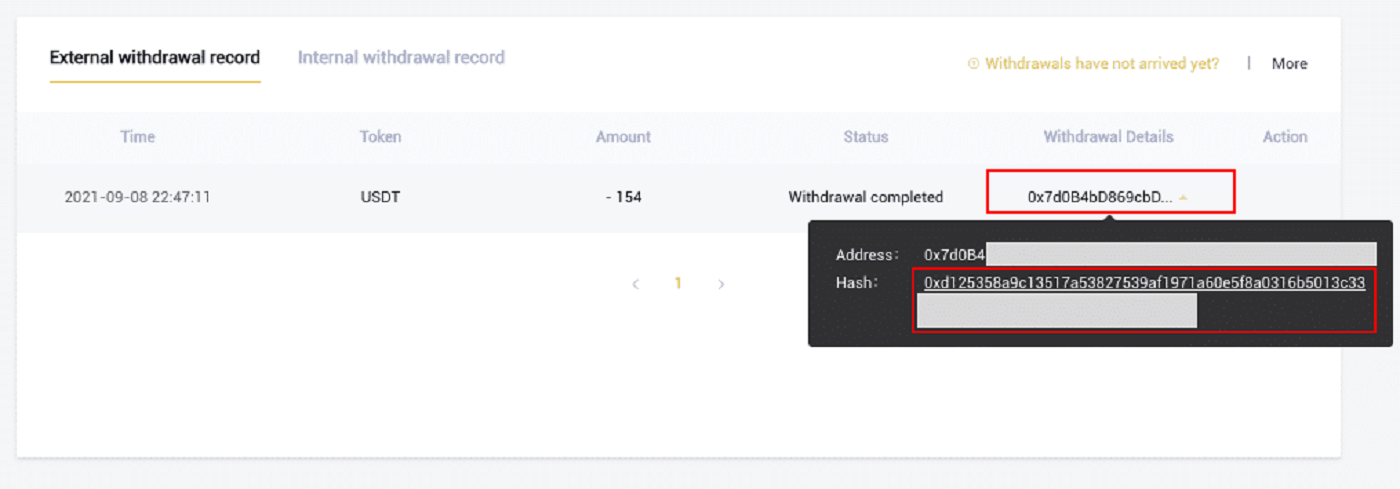
Ef [Staðan] gefur til kynna að færslunni sé „lokið“ geturðu skoðað færsluupplýsingarnar með því að smella á.


